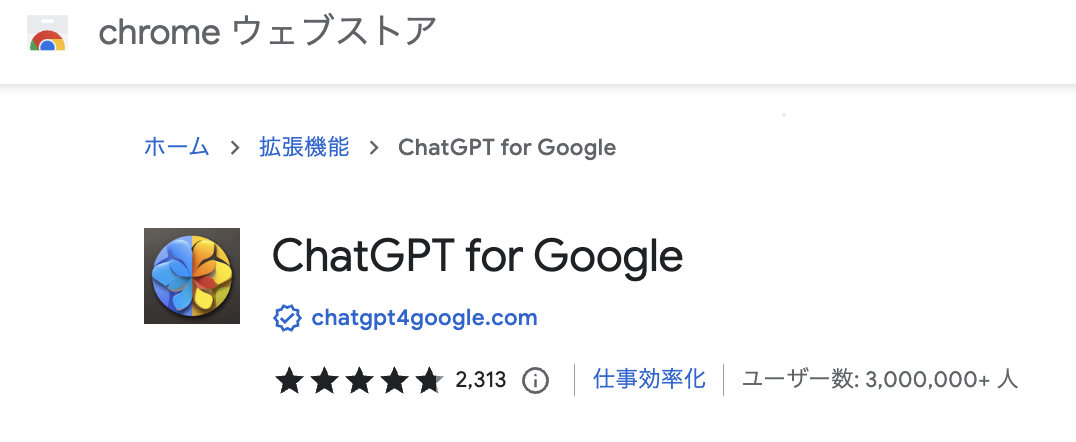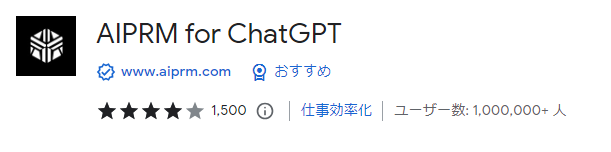この記事では、ChatGPTのプラグイン一覧にまとめて紹介します。
ChatGPTのプラグインって何?
プラグインを使うと、どんなことができるんだろう?
プラグインは無料で使えるの?
「プラグインを使うとChatGPTはより便利になる」そんな噂を聞き、ChatGPTのプラグインがどんなものなのか、気になる人は多いですよね。
また関心はあるものの、ChatGPTのプラグインは1000以上あるため、どれを使えばいいのかわからない人もいるはず。
そこで、今回はChatGPTのプラグイン機能とは何なのか、その特徴を導入方法や使い方も交えて紹介します。一覧表にまとめつつ、おすすめのChatGPTのプラグインも紹介するので、ぜひ参考にしてください。
なお、次の記事ではそもそもChatGPTとは何なのか、その特徴をサービスの仕組みやできること、料金なども踏まえ詳しく解説しているので良ければ参考にしてください。
→ ChatGPTとは何かをわかりやすく解説!仕組みやできることも簡単に紹介
ChatGPTのプラグイン機能とは?
ChatGPTのプラグイン機能とは、ChatGPTを拡張するための追加モジュールのことです。プラグインを導入することでChatGPTをより使いやすくしたり、もともとのChatGPTにはない機能を追加することができます。
例えば、ChatGPTが学習したデータは2021年9月までのものという制約がありますが、プラグインを使うことで2021年9月以降の情報も収集できるようになります。
また、画像や音声データを解析するプラグインも利用可能です。もともとのChatGPTはテキストでの入力しかできませんが、画像ファイルや音声ファイルを入力として利用できるようになります。
このように、さまざまな機能を追加してChatGPTをより便利に活用できるようにすることが、プラグインを導入するメリットです。
2023年7月時点でプラグイン数は1000以上
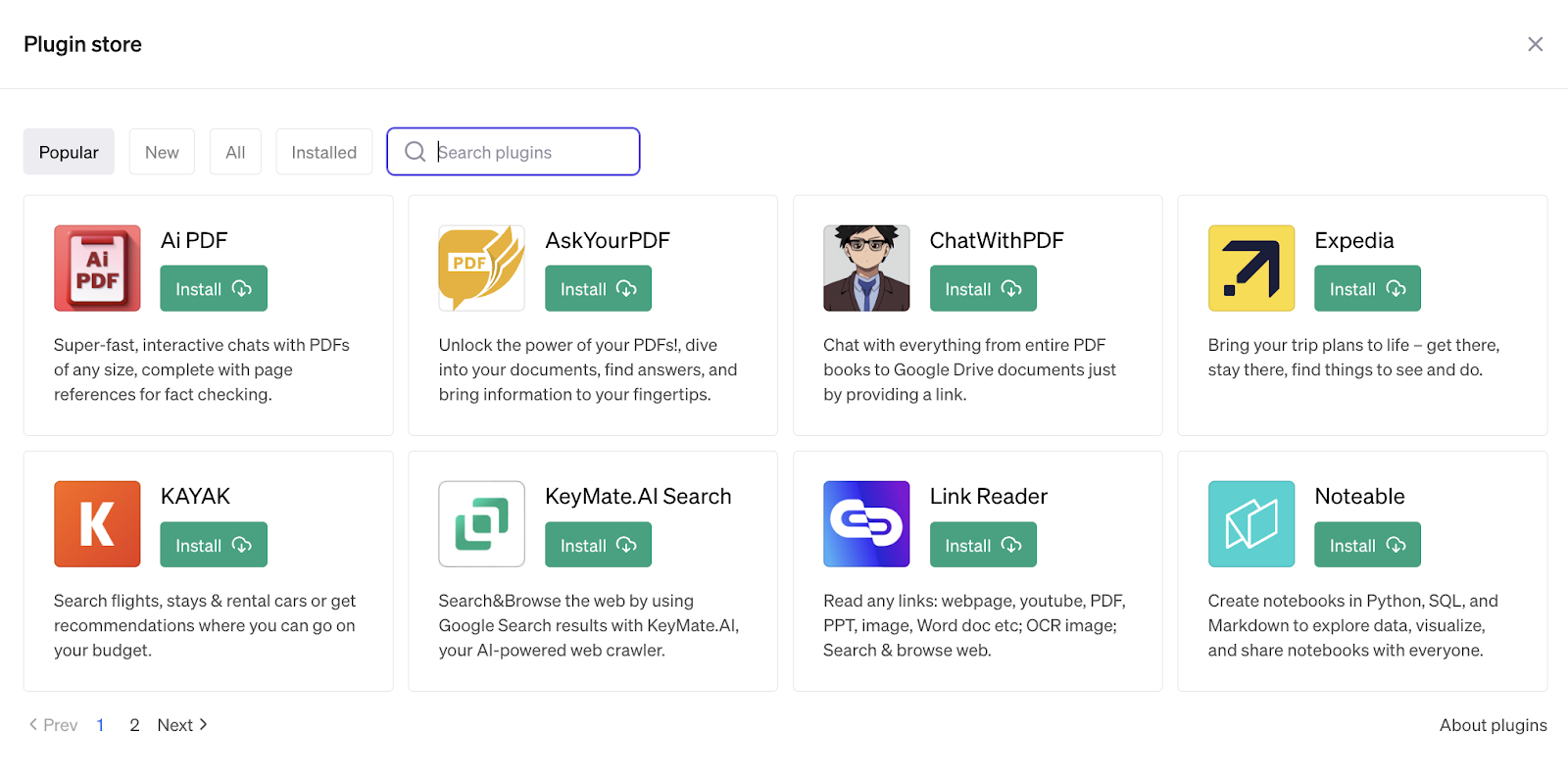
2023年7月現在、多数のChatGPTに関するプラグインが提供されています。これらのプラグインには公式に認可されているものとChromeの拡張機能として提供されているものがあり、両方を合わせるとその数は1000を超えます。
ChatGPTのユーザー数は1億人を超えており、世界中で注目を集めているツールです。そのためプラグインの需要も根強く、今後も便利なプラグインがどんどん増えていくと予想されています。
なお、2024年12月時点におけるChatGPTの最新情報が知りたい人は次の動画を参考にしてください。
有料版の「ChatGPT Plus」で利用可能
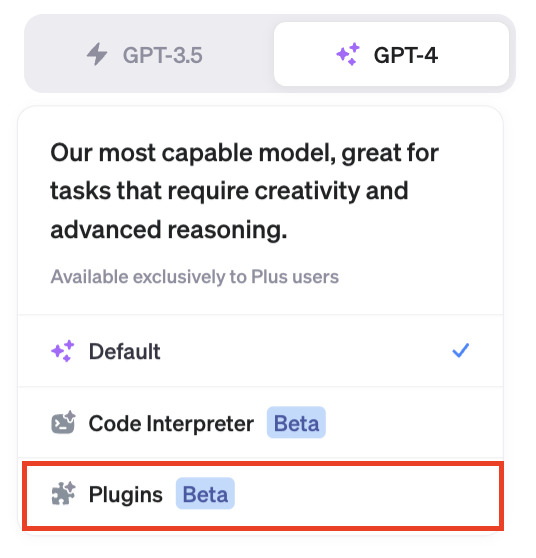
ChatGPTは無料で利用できますが、プラグインを利用するには有料版の「ChatGPT Plus」を契約する必要があります。
ChatGPT Plusではプラグインのほかにも、無料版では使えなかった下記の機能が解禁されます。
- 無料版よりも処理性能が高いモデルの「GPT-4.0」の使用できる
- 無料版ユーザーよりアクセスが優先される
- 回答スピードが早くなる
2023年7月現在、ChatGPT Plusの月額料金は20ドル(約2,800円)です。より精度の高い回答がほしい人やプラグインを利用したい人は、契約することをおすすめします。
また、次の記事ではGPT-4.0(ChatGPT4)とは何なのか、その特徴を料金や「ChatGPT3.5」との違いも交え詳しく解説しているので、あわせて参考にしてください。

なお、2024年12月には新たに「Projects」機能が実装されています。詳細を知りたい人は次の動画を参考にしてください。
個人でもプラグインは開発・公開可能
ChatGPTのプラグインは個人でも開発して公開することが可能です。ChatGPT開発元のOpenAI社は、プラグインの開発に関する詳細なドキュメントを提供しています。
開発環境の準備や役に立つライブラリ、チュートリアルなど、開発を始めるために必要な情報が揃っているので、プラグインを開発したい人には必読の内容です。ただしすべて英語で記述されていますので、日本語で読みたい人は翻訳ツールの利用をおすすめします。
ChatGPTでプラグイン機能を使うには?

ChatGPTのプラグイン機能は公開されて間もないため、使い方がよくわからないという人もいますよね。
そこで、ここからはトピック別にChatGPTプラグイン機能の利用方法を解説します。
導入方法
まず前提として、プラグイン機能を使うには前述した「ChatGPT Plus」を契約する必要があります。画面左下の「Upgrade to Plus」を押して、手続きを行いましょう。
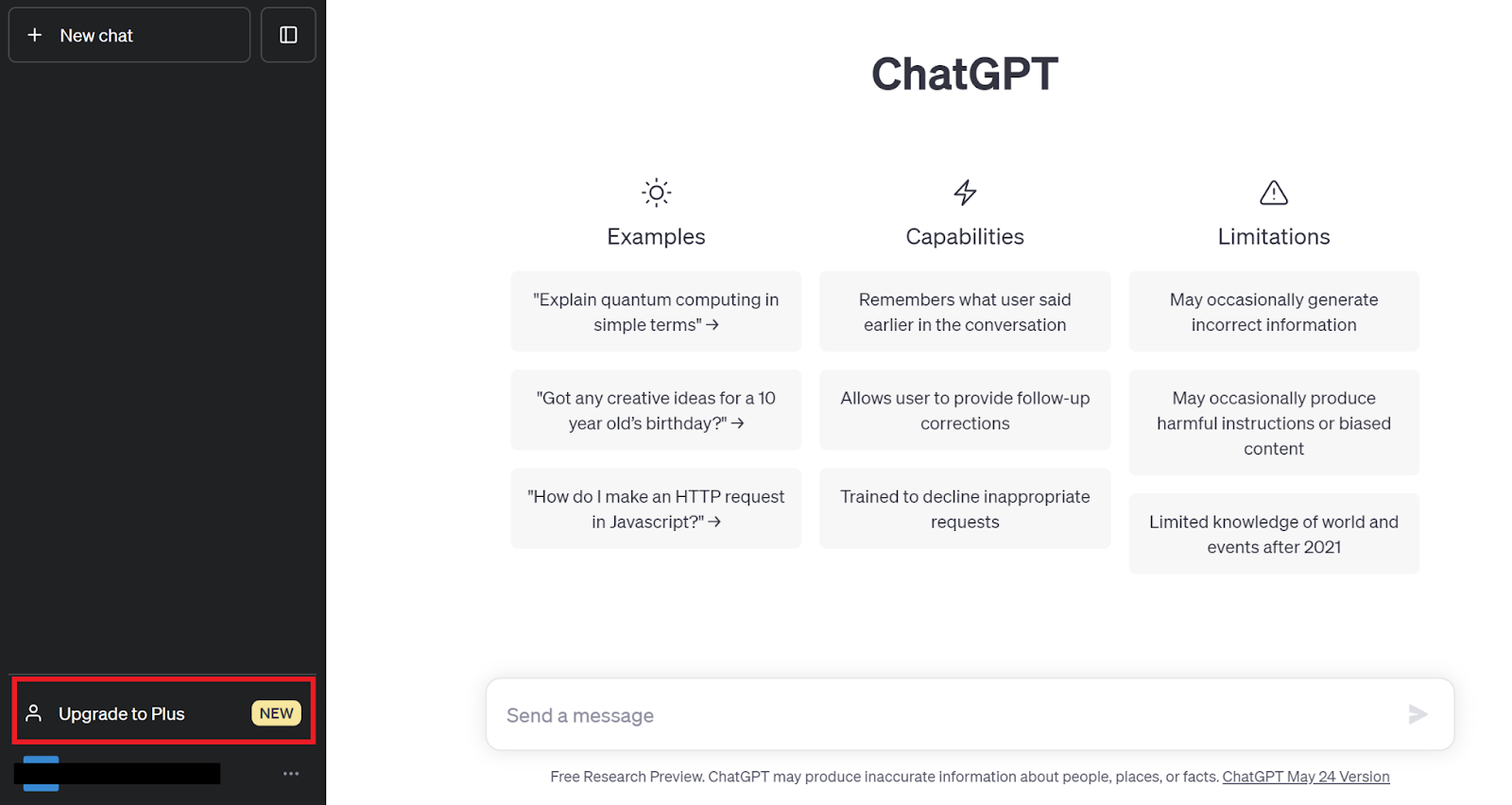
ChatGPT Plusへのバージョンアップが完了したら、画面左下のアカウントボタンを押します。するとメニューバーが出てくるので「Settings」を押します。
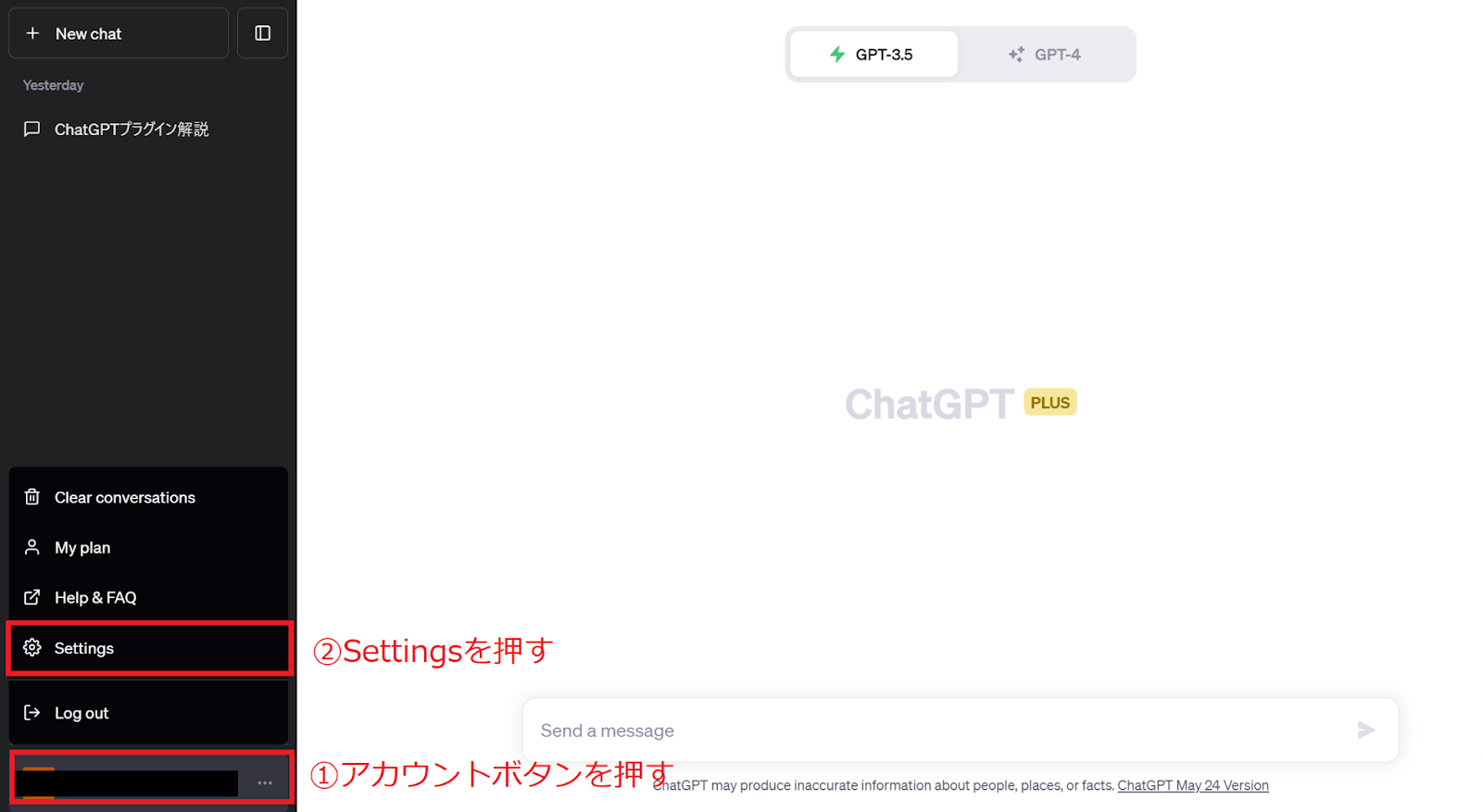
設定画面が開くので「Plugins」をオンにしましょう。これでプラグイン機能を使う準備が整いました。
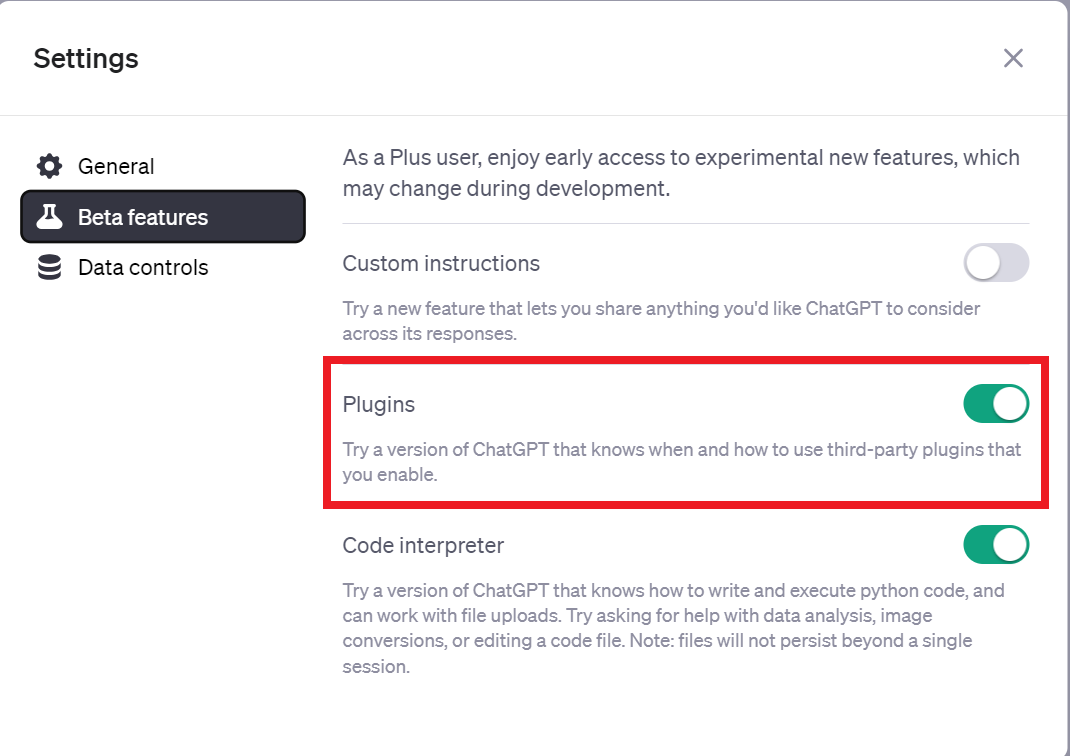
探し方
まずはチャット画面を開きます。導入が完了していれば、GPT-4にカーソルを合わせると「Plugins」を選択できるようになっているはずです。
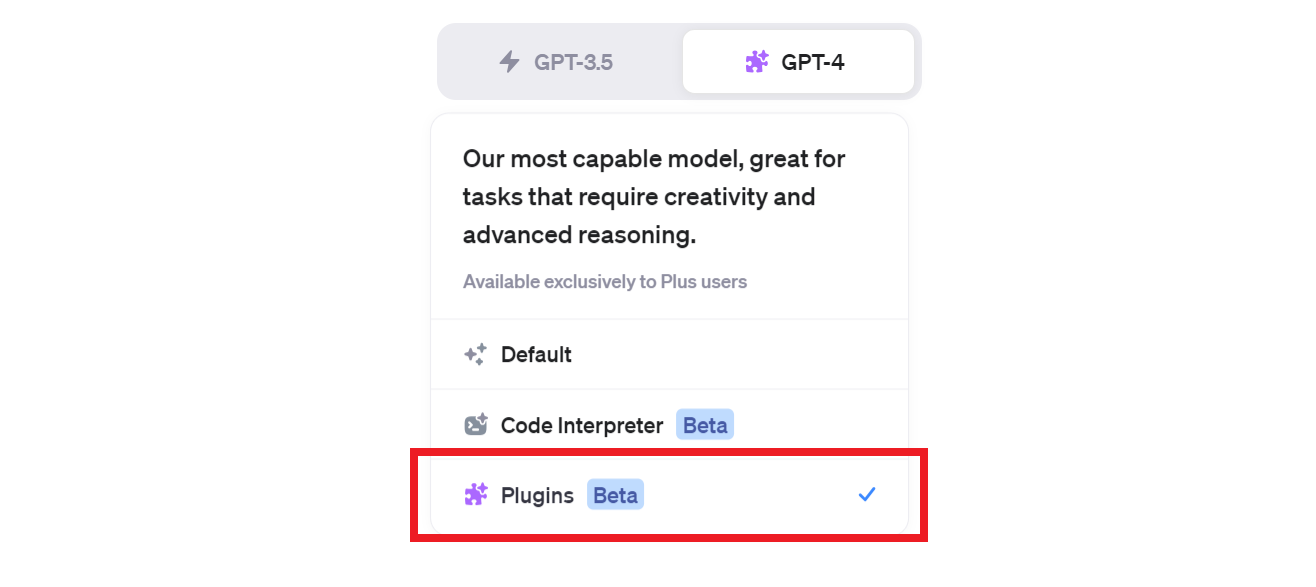
次に「No plugins enabled」をクリックします。するとPlugin storeへの入口が表示されるので、続けてクリックしましょう。
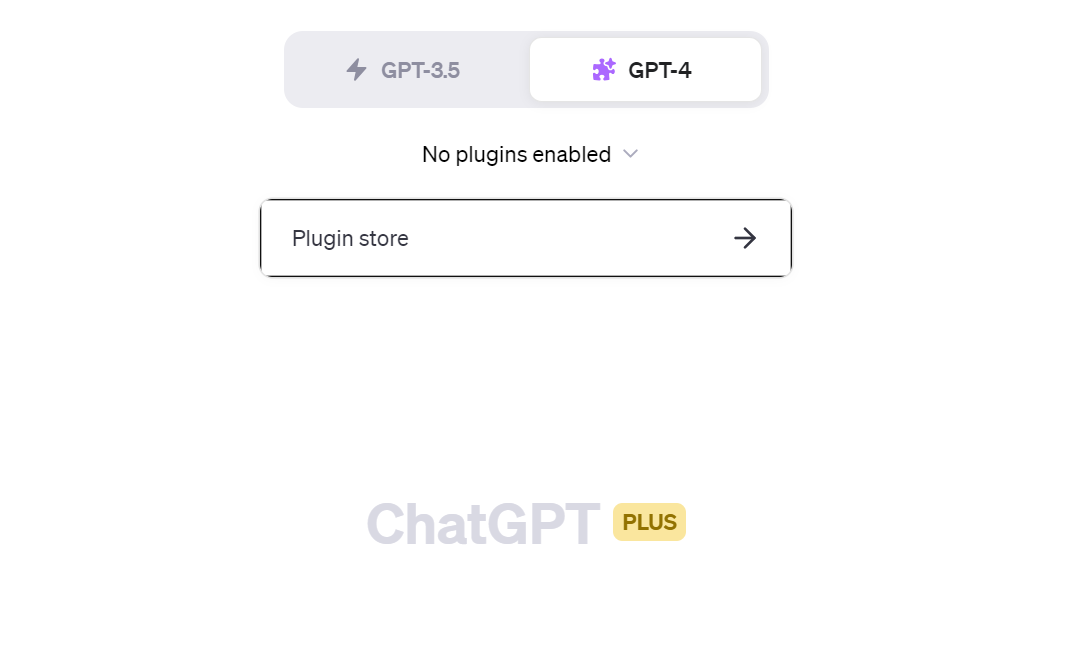
Plugin storeを開くと、公開されているプラグインが一覧表示されます。プラグインを探したい場合、画面上部の3つのカテゴリから1つを選択して、表示対象を絞り込めます。
- Popular : 人気のプラグインのみ表示する
- New : 最近公開されたプラグインのみ表示する
- All : すべてのプラグインを表示する
使いたいプラグインが決まっている場合は、検索バーにプラグイン名を入力して検索することもできます。
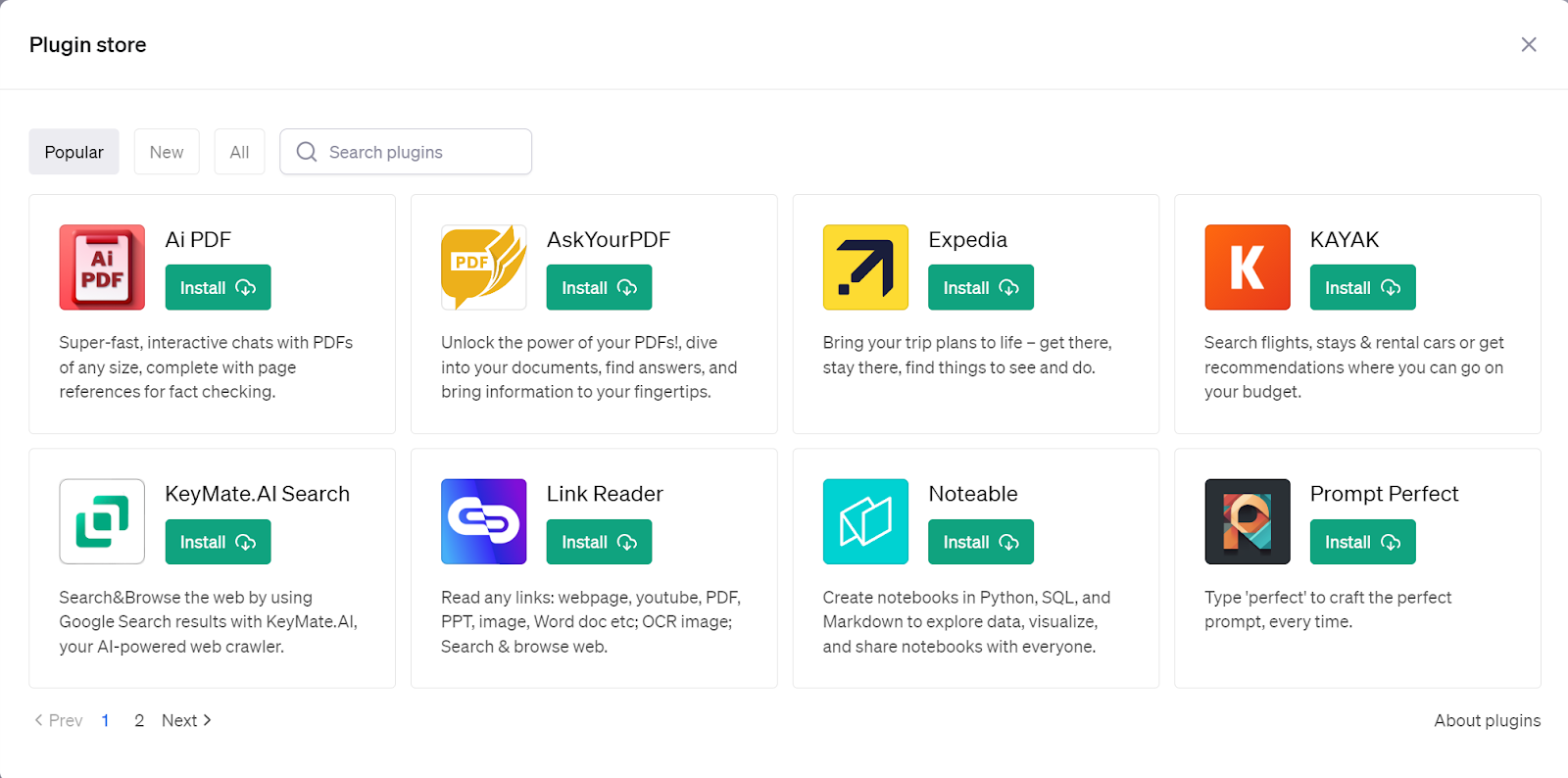
使い方
Plugin storeで使いたいプラグインを見つけたら「Install」ボタンを押しましょう。
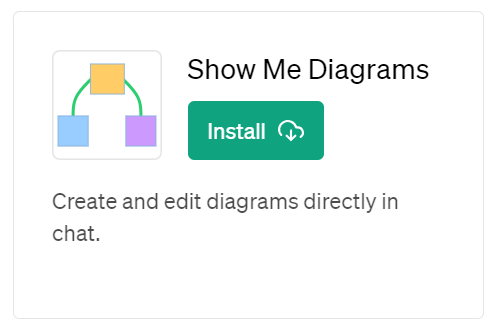
プラグインのインストールが完了すると、チャット画面に有効なプラグインが表示されるようになります。この状態でいつもどおり指示や質問を入力すれば、プラグインを利用したうえで回答を生成してくれます。
切り替え方法
プラグインの有効/無効は、チャット画面で切り替え可能です。チェックを入れることでそのプラグインを有効にできます。
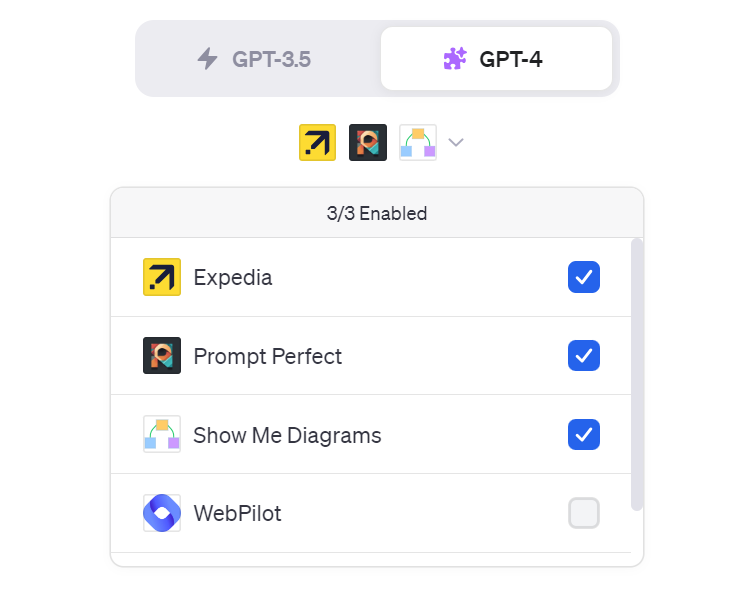
なお、同時に利用できるプラグイン数が3つまでである点は、おさえておきましょう。
アプリでプラグインを使う方法
ChatGPTはスマートフォンアプリから利用することもできます。アプリ版を利用したい人は以下のリンクからダウンロード可能です。
ただし、通常の利用方法ではアプリからプラグインを使うことはできません(2023年7月現在)。しかしブラウザ版と組み合わせることで、裏技的にプラグインを利用する方法があるので、紹介します。
まずブラウザ版のChatGPTを開き、プラグインを有効にした状態でチャットを開始します。すると画面左のメニューバーにチャットが保存されます。
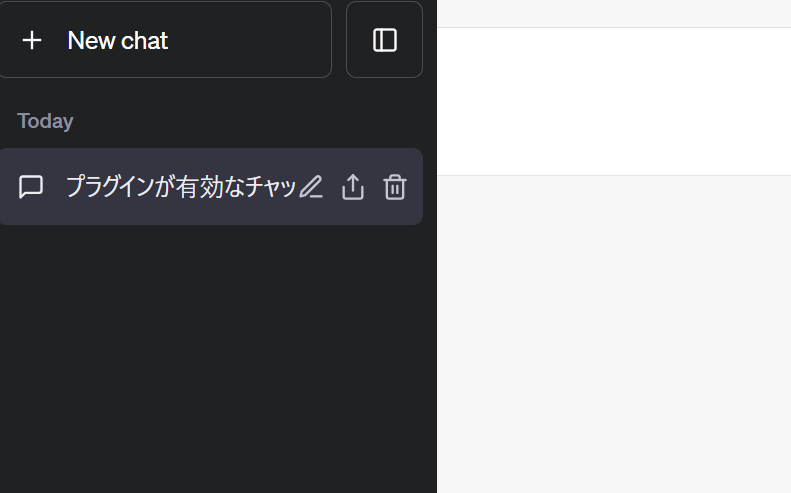
この状態でアプリ版を開くと、保存されたチャットを再開できます。あとは続けてアプリ版から質問すれば、プラグインを利用しながら回答文が作成されます。
公式に提供されている方法ではないため、すべてのプラグインがこの方法で正常に動作するとは限りません。基本的にはブラウザからプラグインを利用することをおすすめしますが、どうしてもアプリから利用したい方は自己責任で試してみてください。
おすすめのChatGPTプラグイン一覧
ここでは比較しやすいよう、ChatGPTのプラグインを一覧表にまとめて紹介します。
なお、活用シーン別におすすめのChatGPTプラグインを知りたい人は、次のリンクから移動してください。
→ 情報収集におすすめのChatGPTプラグインをチェックする
→ ビジネス活用におすすめのChatGPTプラグインをチェックする
→ 日常生活に役立つおすすめのChatGPTプラグインをチェックする
情報収集におすすめのChatGPTプラグイン7選
ここでは、情報収集におすすめのChatGPTプラグインを7つ紹介します。
KeyMate.AI Search
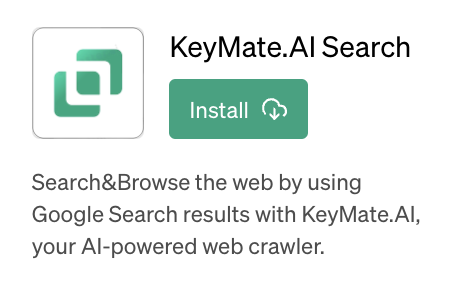
KeyMate.AI SearchはChatGPTがインターネット上から情報を取得できるようになるプラグインです。
ChatGPTが学習している情報は2021年9月までのもので、通常はこれより新しい情報は扱えません。しかし、KeyMate.AI Searchを導入することで最新情報を使って回答してくれるようになります。
またiOSデバイスのキーボードアプリとしても提供されており、iPhoneやiPadを利用すればPCより手軽に利用することが可能です。
例として、KeyMate.AI Searchの機能について質問してみました。このプラグインのリリースは2021年9月よりあとなのでChatGPT単体では回答できませんが、KeyMate.AI Searchをオンにすることでインターネットから情報を検索して、回答してくれました。
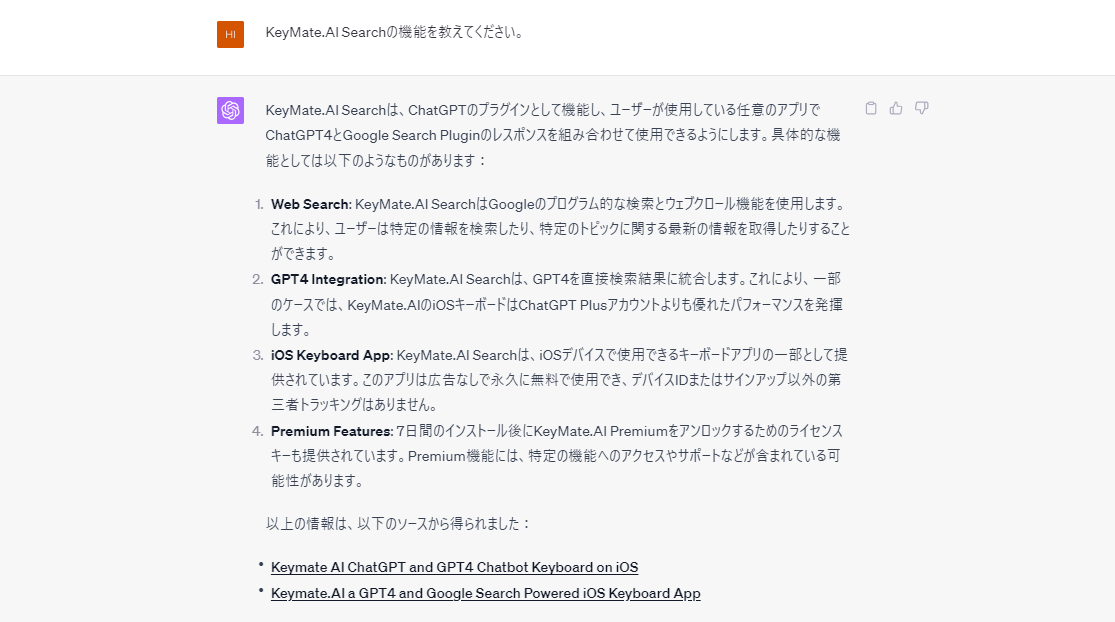
このように、自分でブラウザ上で検索する場合と同レベルの情報を、より短時間で取得できるのが特徴です。さらに情報の取得元をリンクとして回答文に含めてくれるため、一次情報も簡単に確認できます。
ただし、無料版の利用は1週間に10回までという制限がある点には注意が必要です。より多く使いたい場合、月額5~40ドルの有料プランを契約する必要があります。
WebPilot
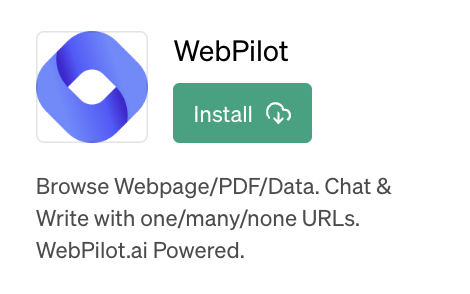
WebPilotは指定したWebページの情報を使って回答を作成するためのプラグインです。主にWebサイトの要約やデータ整理に使います。
例えばニュースや新聞記事、レポートなどを簡単な文章にまとめてもらうことができます。ここでは厚労省が公開している「デジタル技術を活用した失業認定の実施について」という資料を要約してもらいました。
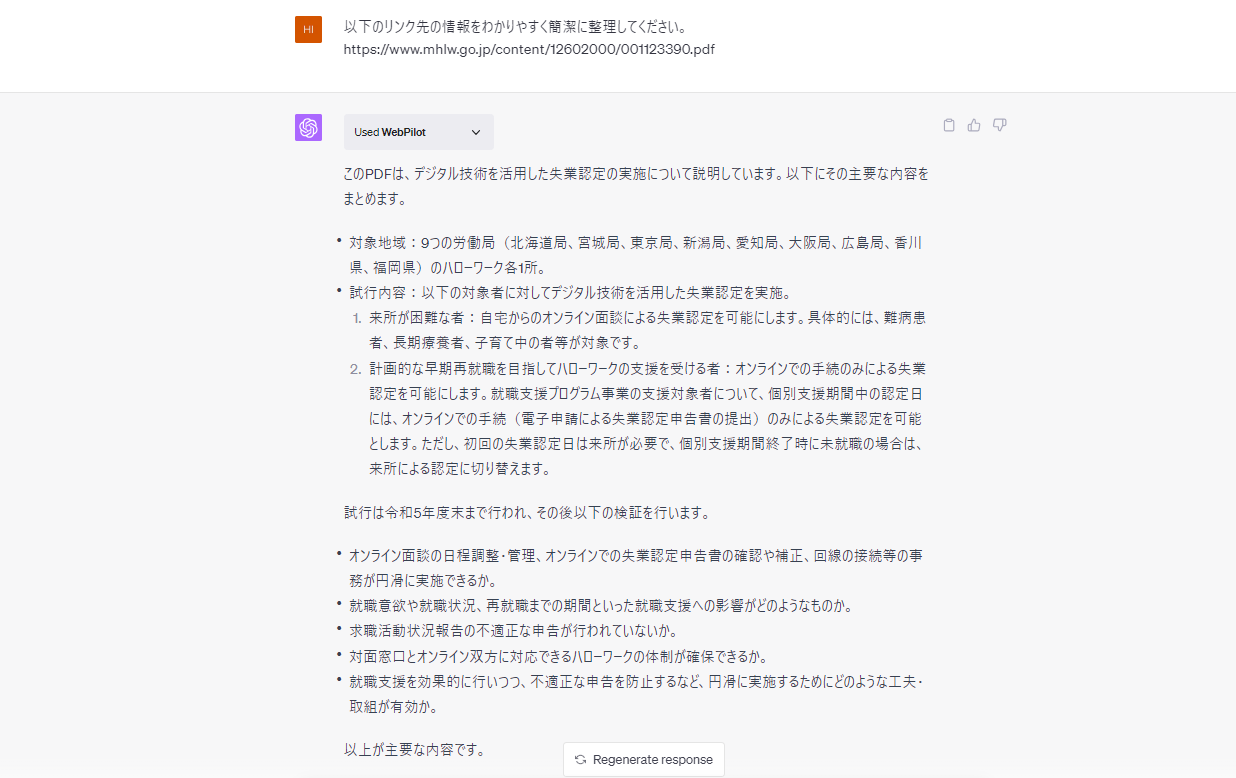
元の資料は3ページに渡りますが、簡潔に箇条書きで整理されました。自分では読むのが大変な資料でも、WebPilotを利用すれば少ない労力で理解できるようになります。
ChatGPT for Google
ChatGPT for Googleは、ブラウザでの検索結果にChatGPTによる回答を合わせて表示できる機能です。ChatGPTで公開されているプラグインではなく、Google Chromeの拡張機能として提供されています。
実際にChatGPT for Googleを有効にすると、検索結果の横にChatGPTの回答が表示されました。Web上の情報とChatGPTの回答を同時に確認できるため、情報収集の効率が良くなります。
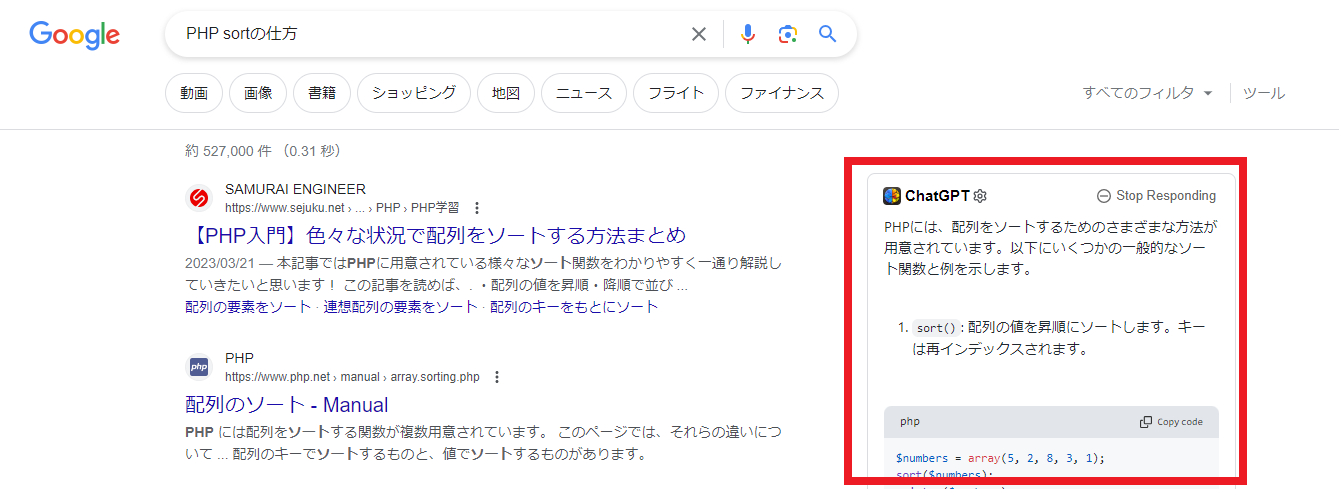
World News
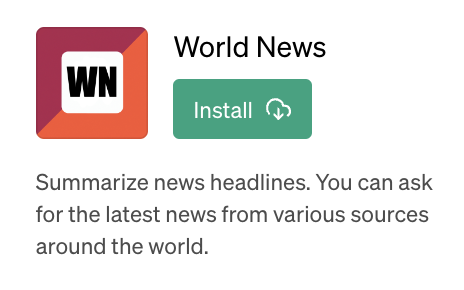
World Newsは世界中のニュースを要約してくれるプラグインです。国内外のニュースサイトから情報を集めてわかりやすく整理してくれるので、忙しくてニュースや新聞を見る時間がない人でもすぐに最新情報を得られます。
試しに「最新の経済ニュースを教えてください」と指示したところ、次のような結果が返ってきました。日本だけでなく、アメリカなどの先進国やインドなどの発展途上国のニュースも表示されています。短い文章に要約されているので、目を通すのも簡単です。
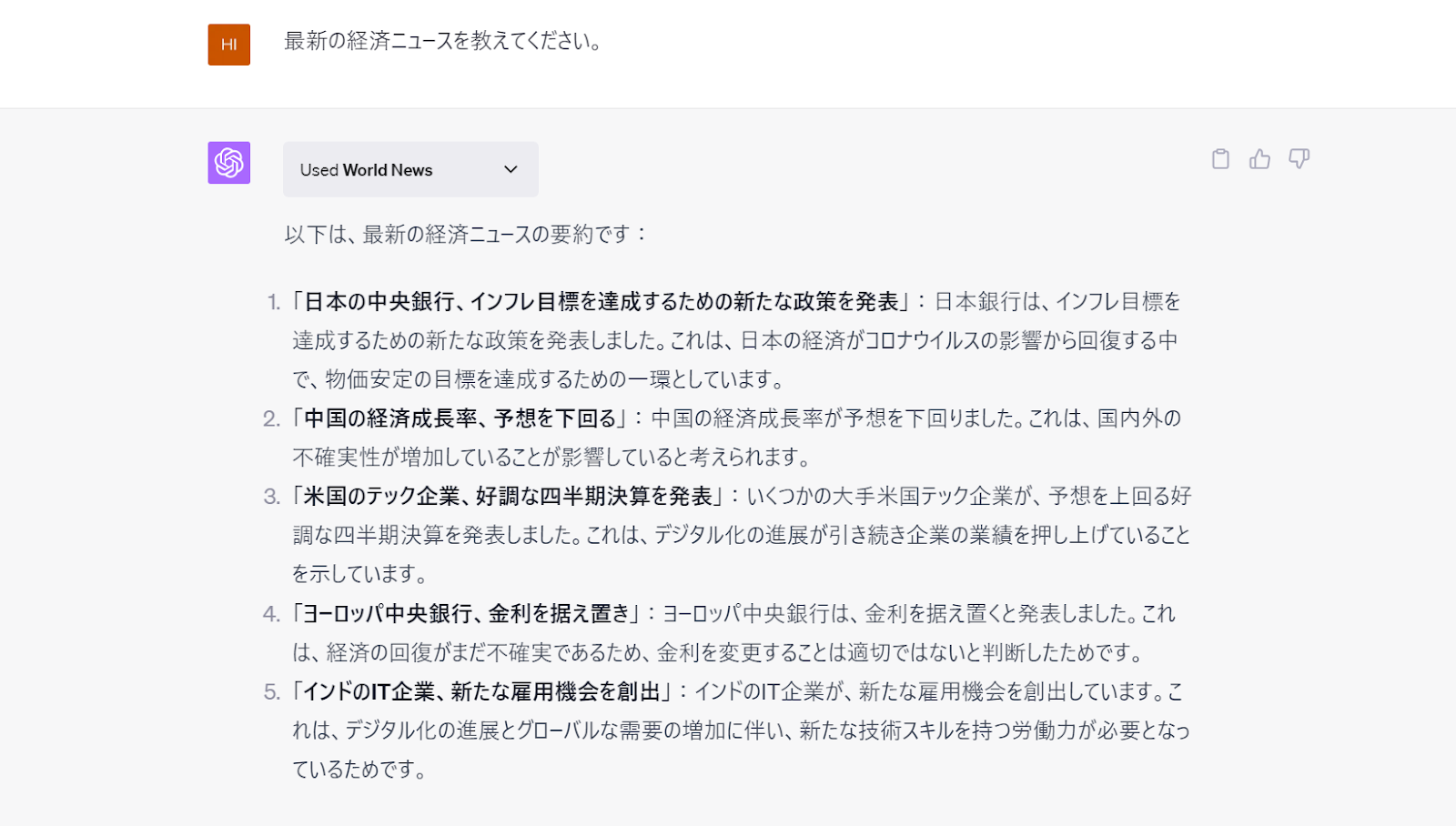
1つの国に絞って調べることもできます。「アメリカの最新ニュースを教えてください」と指示したところ、次の結果が得られました。
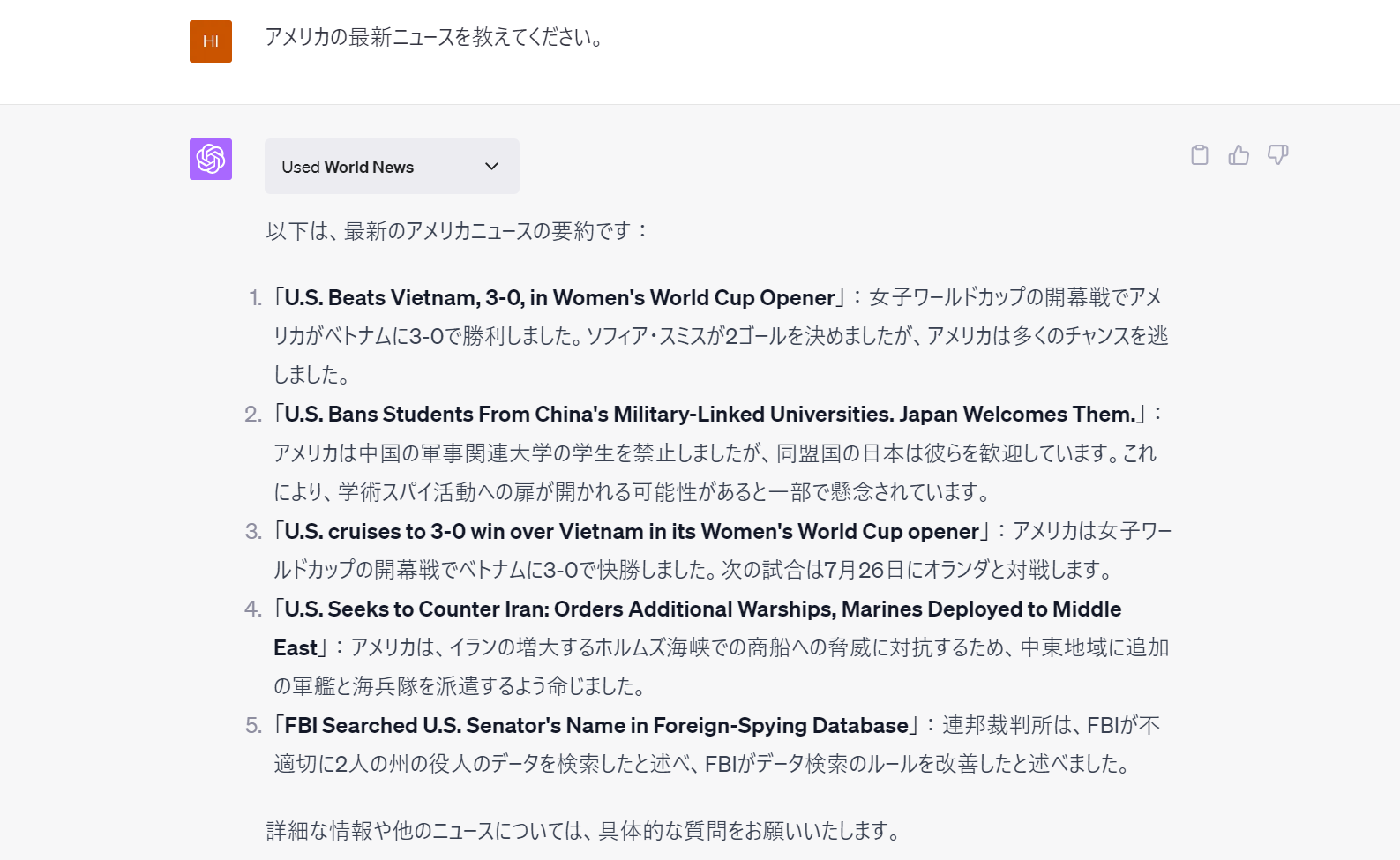
BizToc
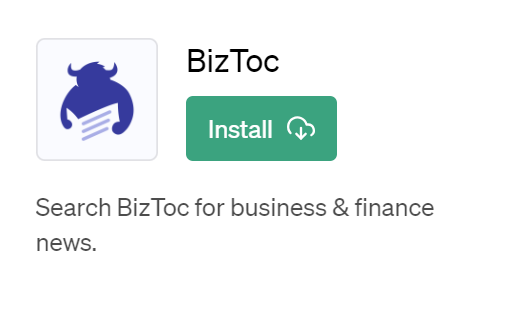
BizTocはビジネスと経済に特化した情報収集プラグインです。幅広い情報収集はできませんが、特定の会社に関するニュースに絞って調べたり、投資情報を集めたりするのに適しています。
例えば「Google社に関するニュースを教えてください」と指示したところ、最新のニュースの中からGoogleに関するものだけをピックアップして教えてくれました。
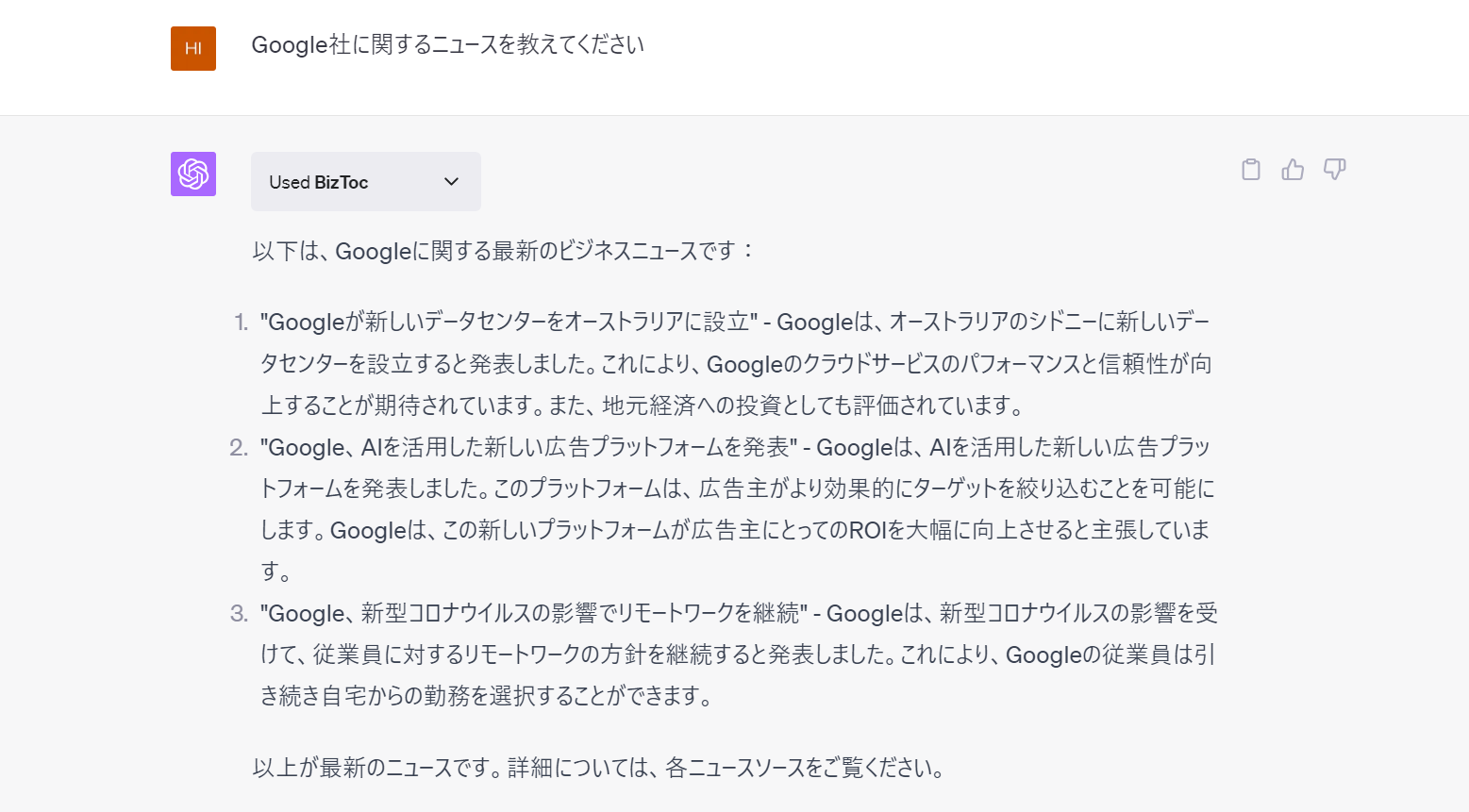
Link Reader
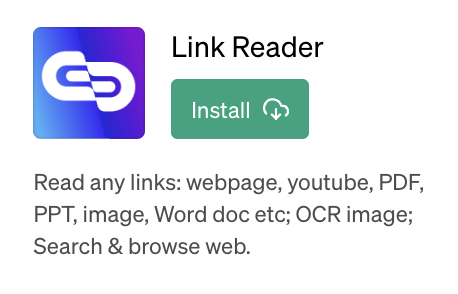
Link Readerは、WebPilotなどと同じくリンク先を読み込んで回答文に反映するプラグインです。その特徴は、Webページだけでなく、PDF、画像、Word文書などさまざまな種類のリンクを読み込める点です。
試しにSAMURAI ENGINEERの無料カウンセリング予約フォームに掲載されている、以下の画像リンクを読み込んでもらいました。
読み込み結果がこちらです。
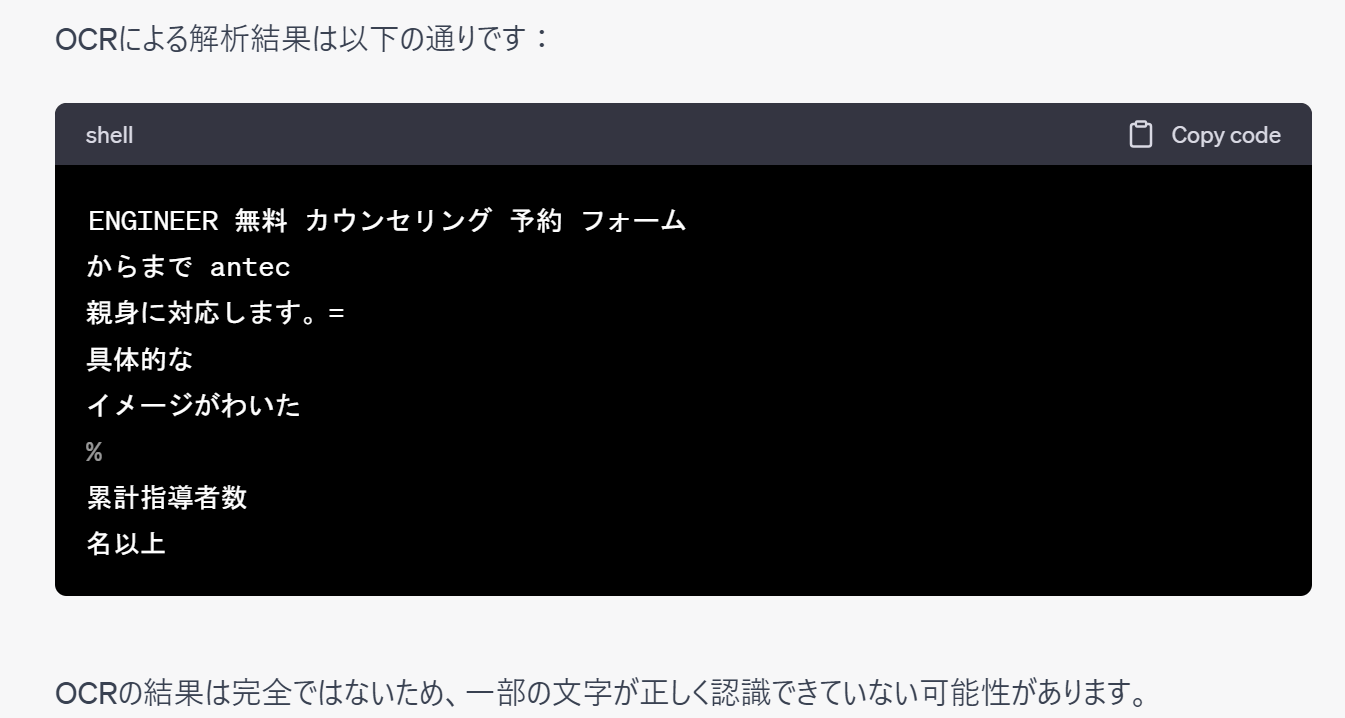
OCR(画像データをスキャンして文字を読み込む技術)を利用して、画像内の文字を取得できています。ただし、赤字部分の文字は読み取れないなど、まだすべての文字を完全に読み込めるわけではないようです。
万能ではありませんが、白黒のレポート画像を読み込む際など、場面によっては有用な機能であるといえます。
There’s An AI For That
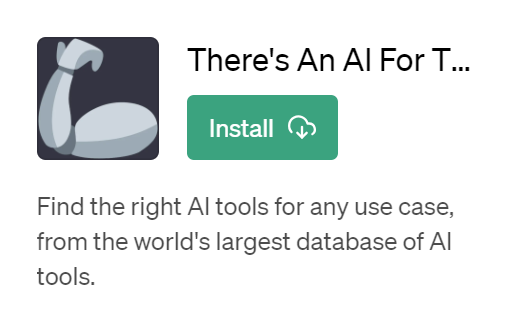
There’s An AI For Thatは、AIに関する情報を集めたWebサイトです。日々リリースされているAI関連サービスの最新情報が公開されています。
ここで紹介するのは、そのサイト上のAI情報にChatGPTからアクセスできるようにするプラグインです。例えば「プレゼン資料作成に役立つAIを教えてください」と指示すると、その通りのAIサービスを6つ紹介してくれました。
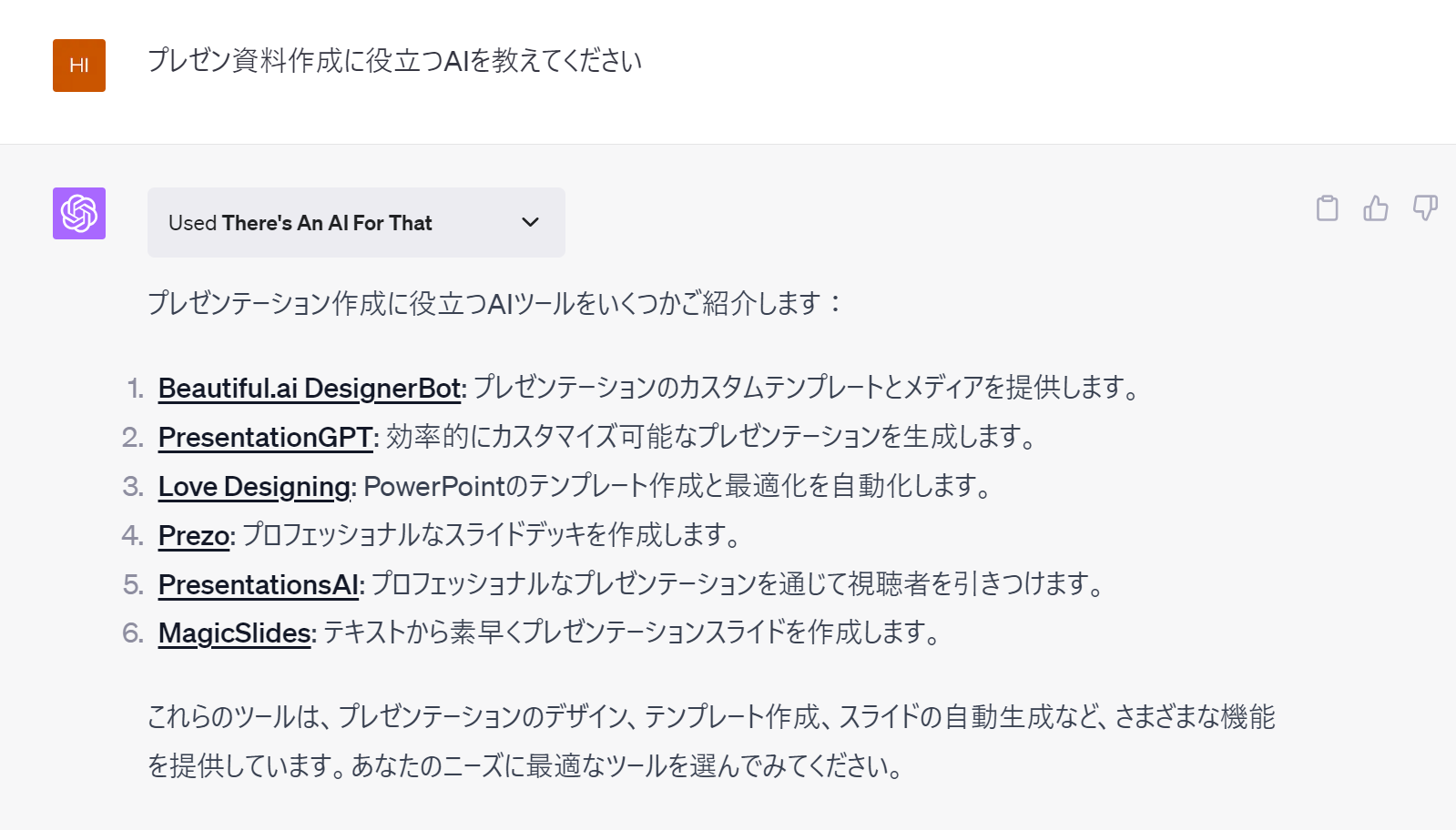
それぞれのサービス名は紹介ページへのリンクになっているので、気になるものがあればすぐに詳細をチェックできます。
ビジネス活用におすすめのChatGPTプラグイン10選
ここでは、ビジネス活用におすすめのChatGPTプラグインを10個紹介します。
特にITエンジニアの人は上記のプラグインを使うことで業務効率を向上させられる可能性が高いです。自身の業務に活かせるものがないか探してみてください。
なお、次の記事ではChatGPTのビジネス活用例を、注意点も交え詳しく解説しているのであわせて参考にしてください。

Code Interpreter
Code InterpreterはOpenAI公式が提供しているプラグインです。これを利用することで、ChatGPT上でPythonコードを実行できるようになります。
Plugin storeではなく、設定画面からオン/オフを切り替えられます。先ほどプラグイン機能のオン/オフを切り替えたSettings画面から設定可能です。
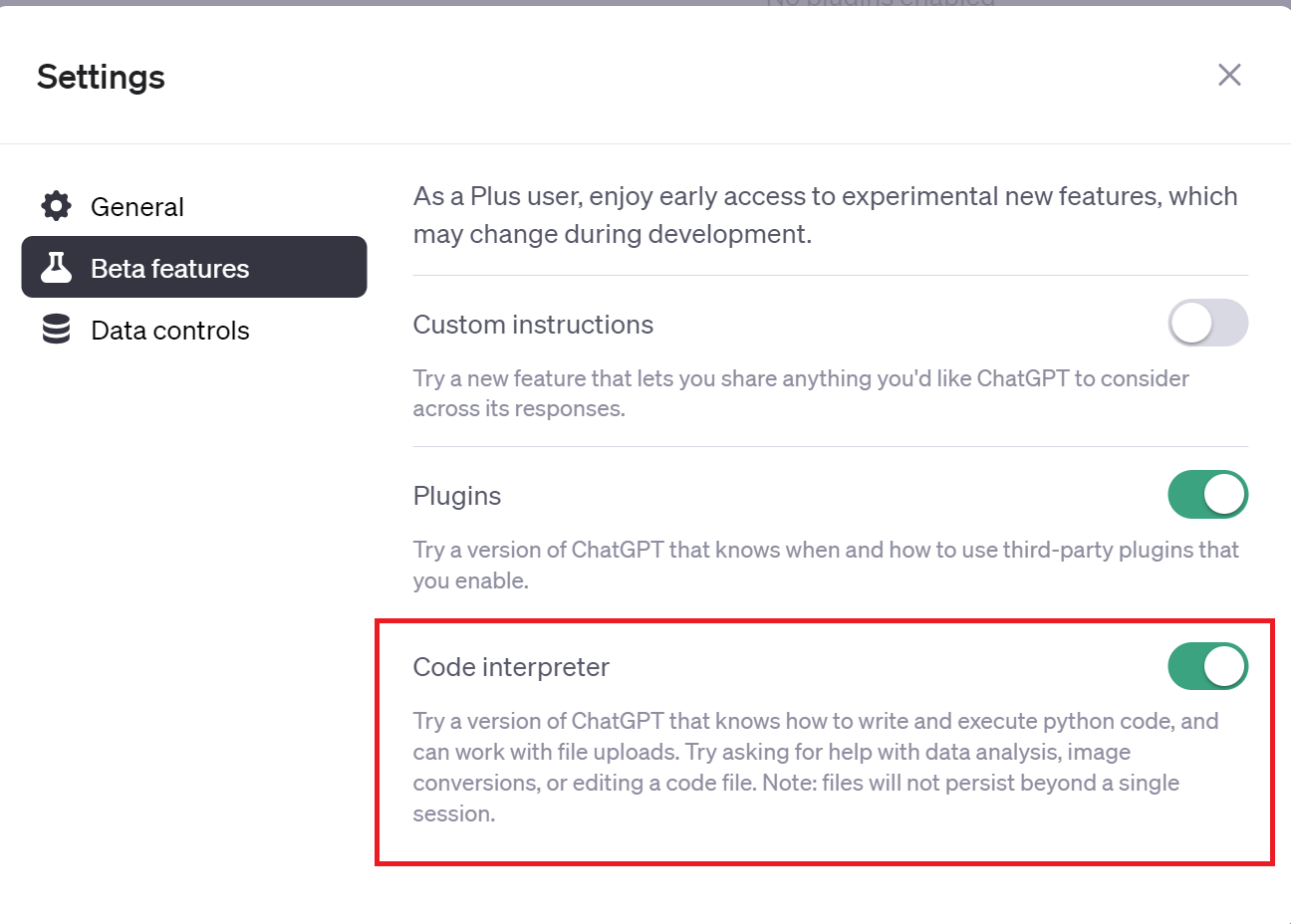
そしてチャット開始時、Code interpreterを選択します。Plugin storeでインストールしたプラグインと併用できない点には注意してください。
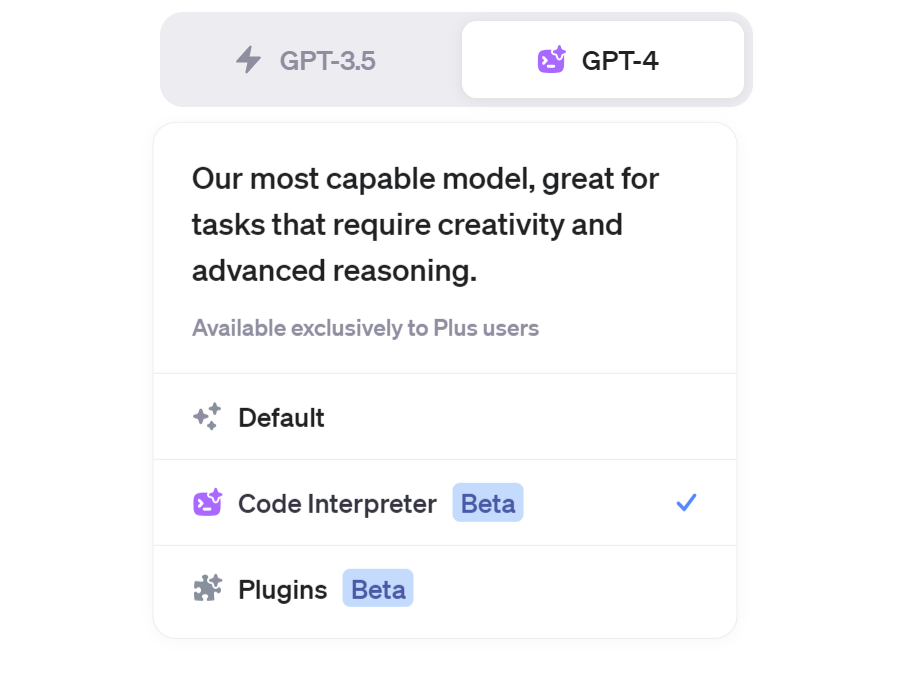
それでは実際にPythonコードを実行する例を紹介します。Pythonではデータの集合からグラフを作成するライブラリが提供されているので、厚生労働省のオープンデータからグラフを作成してもらいました。
テキストボックス左の「+」ボタンから読み込むデータをアップロード可能です。テキストはもちろん、CSVやJSON、PDF、Microsoft Officeファイルまで、幅広い形式のデータに対応しています。
PCR検査実施人数のデータから、グラフを作ってもらった結果がこちらです。
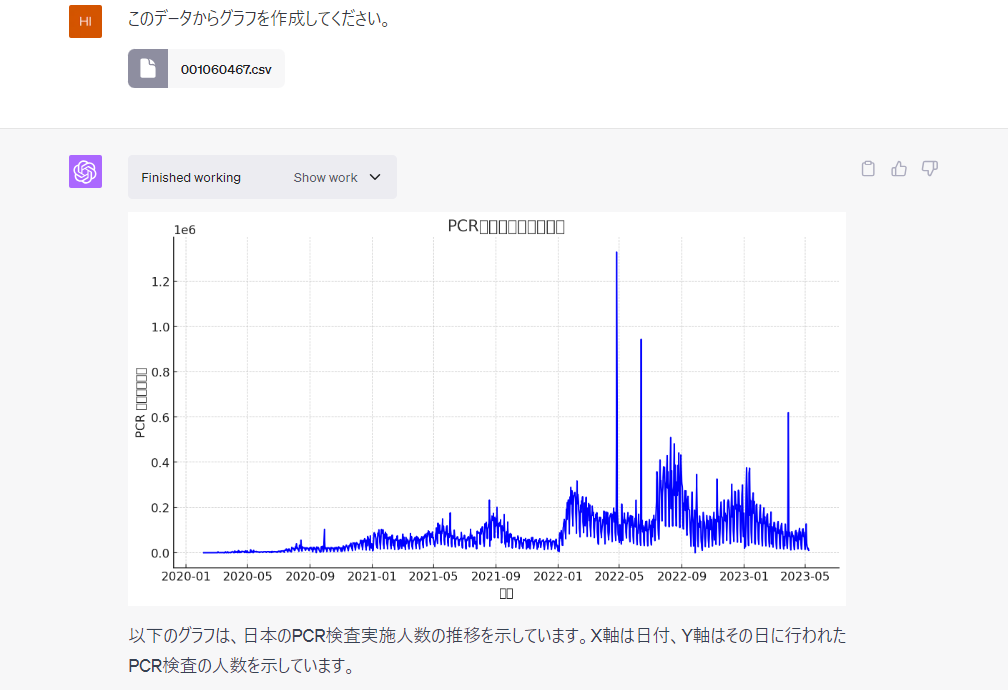
具体的なPythonコードの指示は一切出していませんが、1分かからずにこのグラフを生成できました。「Show work」のプルダウンを開くと、生成されたPythonコードを見ることもできます。
このように、Pythonでのプログラミングをまったく意識しなくてもプログラムを作成、実行できるのがCode Interpreterの特徴です。
Prompt Perfect
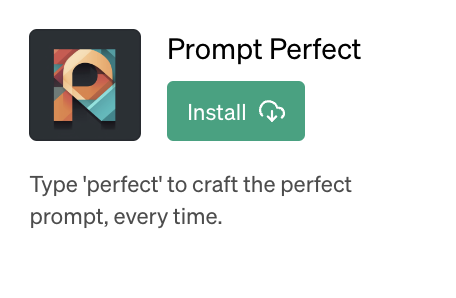
Prompt Perfectは、ChatGPTへの指示や質問を読み込み、具体的で明確な表現に修正してくれるプラグインです。指示の質を高めることで、より効果の高い応答を期待できます。
Prompt Perfectを使いたいときは、プラグインを有効にしたうえで質問文に「perfect」をつけましょう。すると、質問文をより効果的な内容に修正したうえでChatGPTに渡してくれます。
実際に「プログラミングの勉強法を教えて perfect」と質問したところ、「どのような勉強法を使ってプログラミングを学んでいるのか、具体的で詳細な情報を教えてください。」とより詳細な質問に変換されました。効果的な質問文を考えるのが苦手な人におすすめのプラグインです。
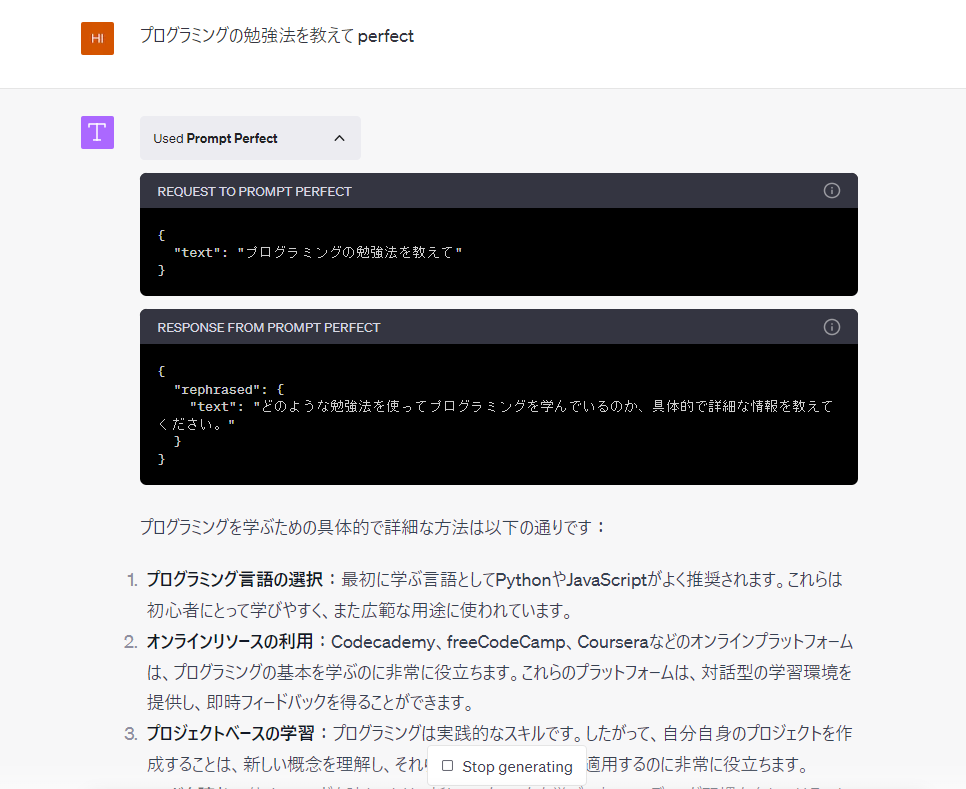
Superpower ChatGPT
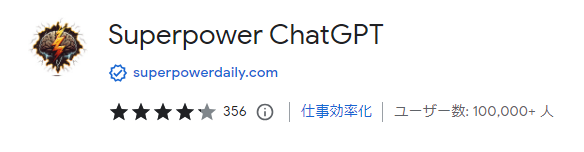
Superpower ChatGPTはChatGPTの使いやすさを向上させるためのプラグインです。質問文の履歴を保存しておいたり、それを再利用したりといったことができるようになります。
Superpower ChatGPTを有効化すると、ChatGPTの操作画面の見た目がかなり変わります。そのため最初のうちは慣れないかもしれません。
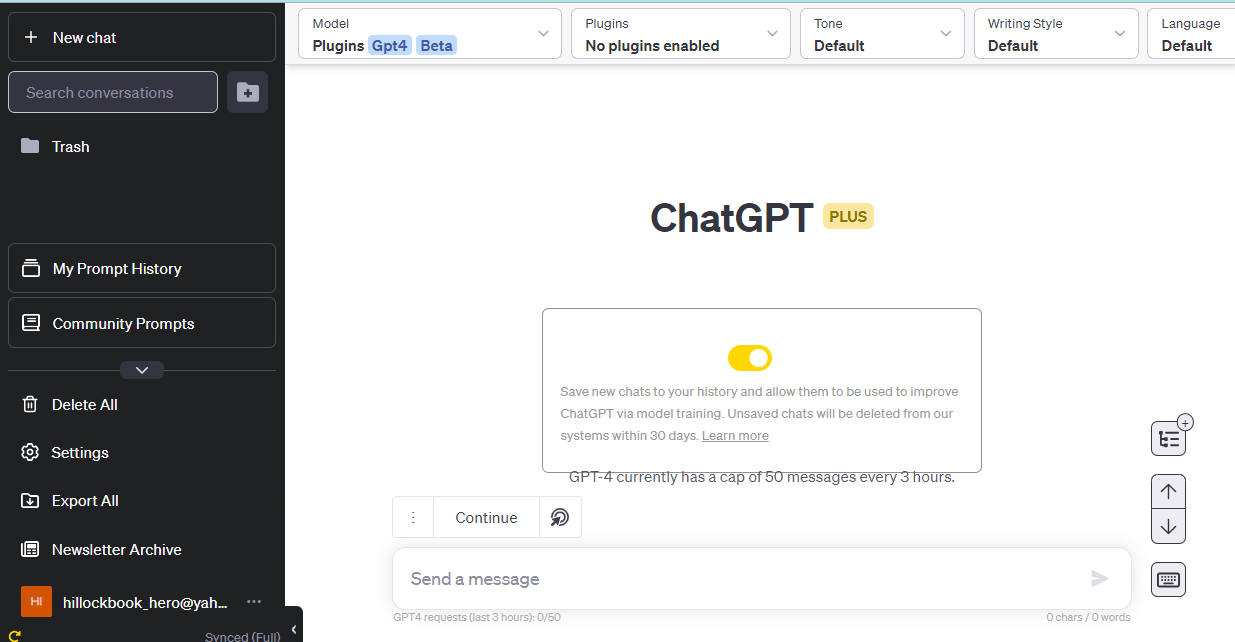
すべての機能は紹介しきれないため、利用頻度の高い履歴機能を説明します。画面左の「My Prompt History」を押すと履歴画面が開きます。
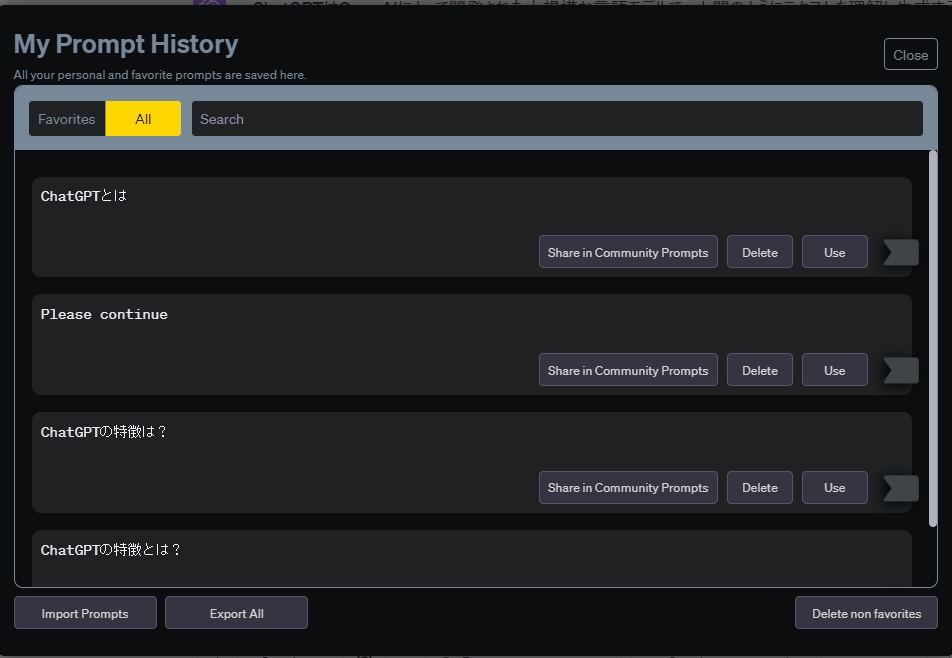
ここでは過去に入力した命令文を確認、検索することが可能です。見つけた履歴は次の命令に使ったり、命令文を外部ファイルに出力したりできます。
Google Chromeの拡張機能として提供されており、デメリットが少ないので迷ったらとりあえず入れておくとよいでしょう。
AIPRM for ChatGPT
AIPRM for ChatGPTはChatGPTへの質問や命令文のテンプレートを提供するためのプラグインです。数あるテンプレートの中から使いたいものを選択すると、自動的にChatGPTに命令文が与えられます。
自分で質問や命令文を考える必要がなくなるため、時間の節約になります。特にSEOを意識した見出しやタイトル作成に強く、ブログ記事などを書く人におすすめです。
ただし英語ベースで作成されているため、利用の際は翻訳の手間がかかる点には注意してください。
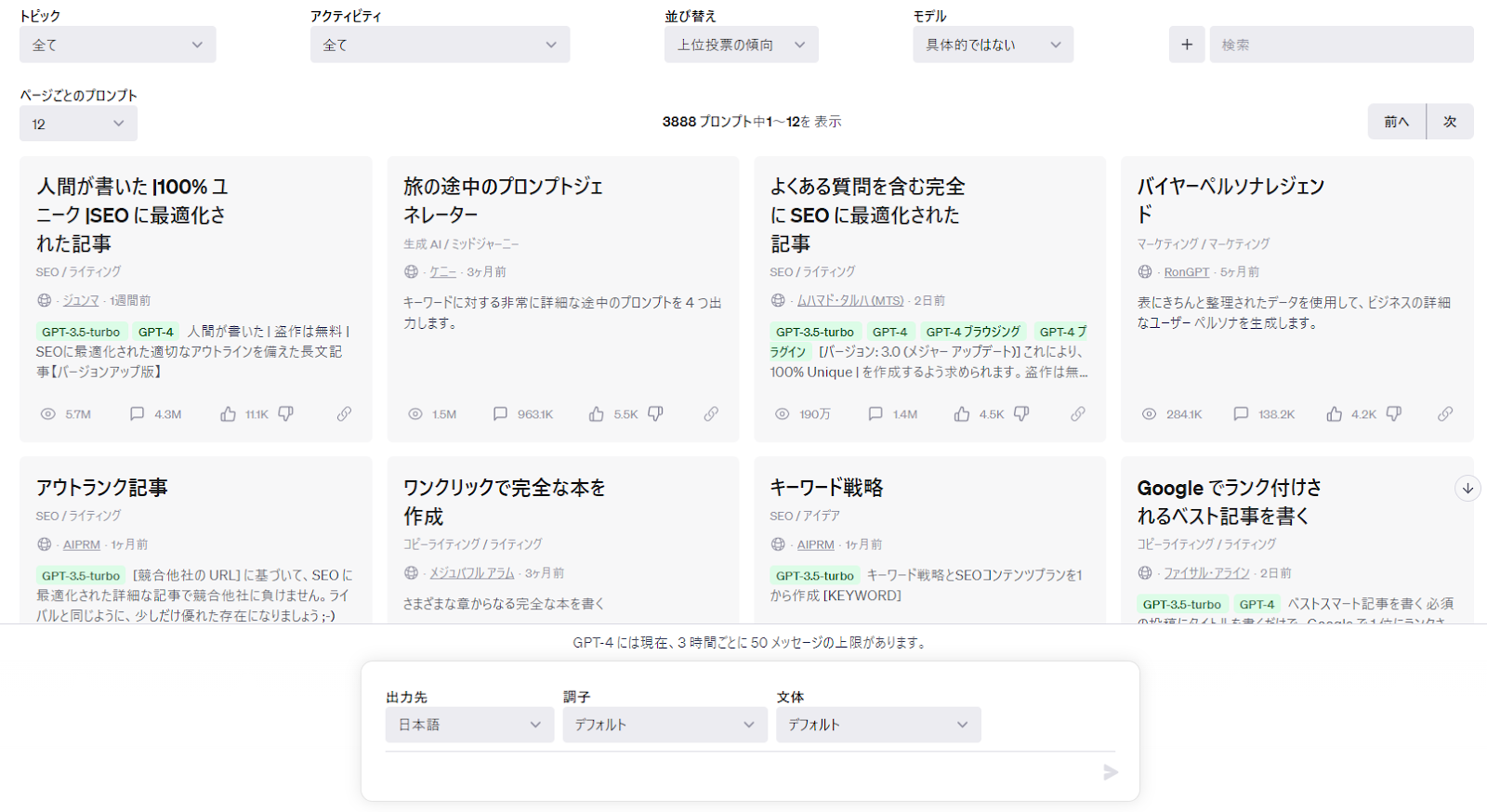
Show Me Diagrams
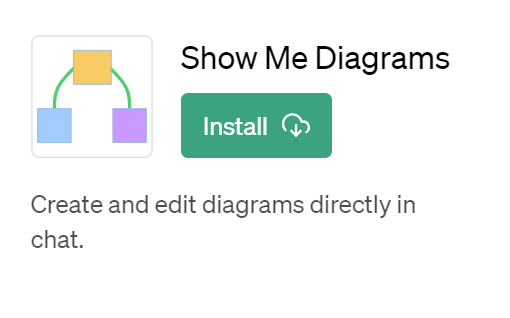
Show Me Diagramsはテキストから図形を生成するためのプラグインです。テキストでは難解な文章でも、図や表に整理することでわかりやすくなることがあります。
今回は例として、山手線の路線図を作成してもらいました。作成した図形は自分で編集することもできます。他のプラグインと比較すると生成に時間はかかりますが、お手軽に図形を作成できる点が魅力です。
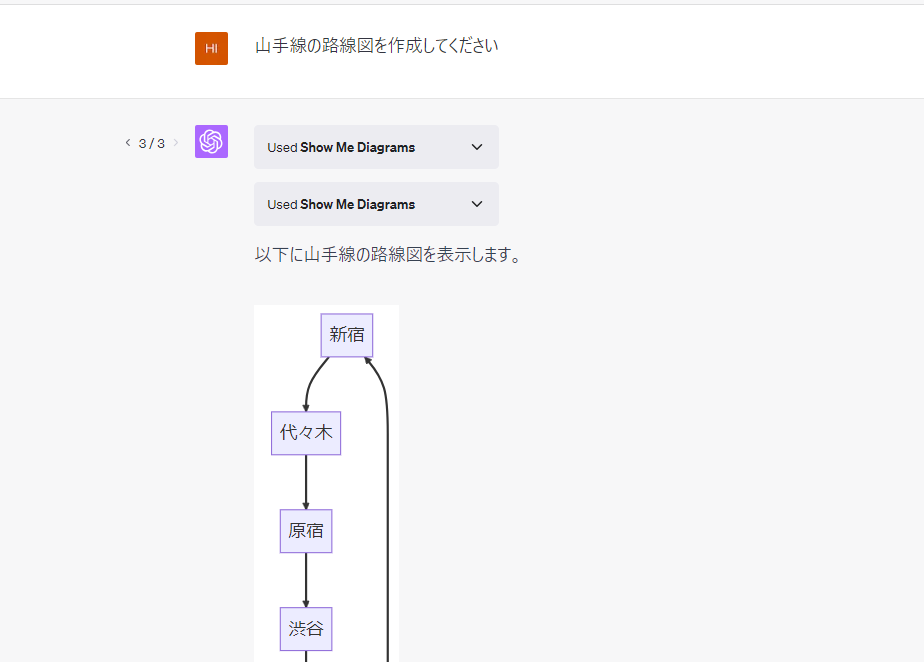
Zapier(ザピア)
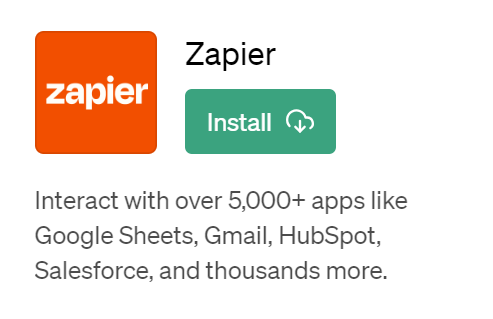
ZapierはZap(自動化ワークフロー)を作成するためのプラグインです。Zapとは一連のタスクを自動化することで、例えば「メールに予定情報が含まれていた際、それをカレンダーに自動登録する」といったことを実現します。
Zapierを使うことで、ChatGPTに指示するだけで5000以上のWebアプリケーションと連携してタスクの自動化を行うことができます。
今回は例として、GmailとGoogleスプレッドシートを連携するZapを作成してもらいました。毎日定型的なタスクをいくつも持っている人は、これを利用して自動化してみてはいかがでしょうか。
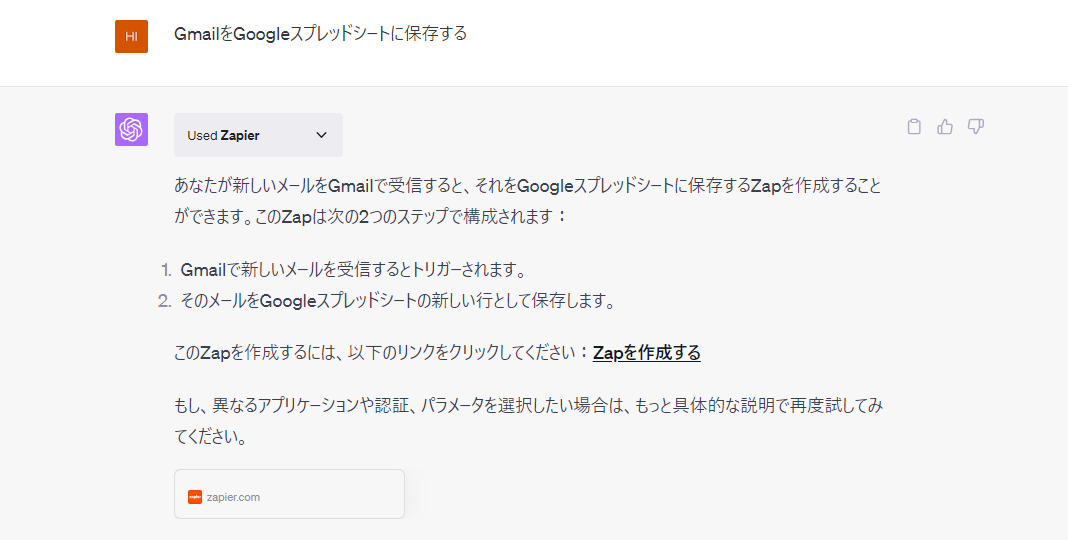
AskYourPDF
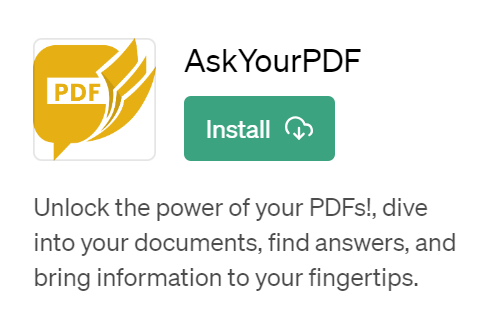
AskYourPDFはアップロードしたPDFをChatGPTに読み込ませるためのプラグインです。PDFに書かれている内容に関して質問したり、要約してもらったりすることができます。
使い方としては、英語で書かれた論文のPDFをAskYourPDFに渡し、翻訳と要約を同時にやってもらう、などが考えられます。理解にかかる時間を大幅に短縮できるので、PDFを扱う機会が多い人はぜひ利用してみてください。
Wolfram
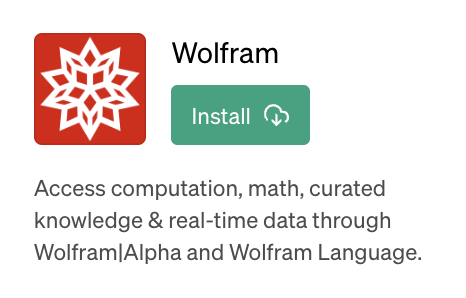
Wolframは、WolframAlphaという高性能計算知能とChatGPTを連携するためのプラグインです。化学、地理などの複雑な計算が必要な分野で大いに役立ちます。
ChatGPT単体ではあまり計算能力は高くなく、複雑な計算では誤った回答を行う可能性があります。一方WolframAlphaはChatGPTほど高度な自然言語処理能力は持っていません。
Wolframはこの両者を連携させている点が最大のメリットで、難解な計算問題を数式を使わずに自然言語で解決できる点が魅力です。
Noteable
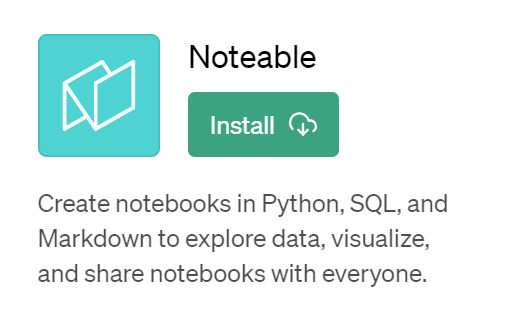
NoteableはCSVやExcelファイルをもとにデータ分析を行うためのプラグインです。内容はCode Interpreterに似ており、読み込んだファイルを解析できるようにPythonプログラムを準備、実行します。
異なるのはCode Interpreterは他のプラグインと同時に使うことができず、Noteableはそれができるという点です。
実際にCode Interpreterと同じ指示を与えてみると、Noteableの場合まず外部サービスと連携するためにNoteableプロジェクトやJupyterノートブックの作成が必要になります。その後は自動的にPythonプログラムを作成してグラフを作成してくれました。
使用感は少し違いますが、Code Interpreterと似た機能を提供してくれる外部プラグインと理解して問題ないでしょう。
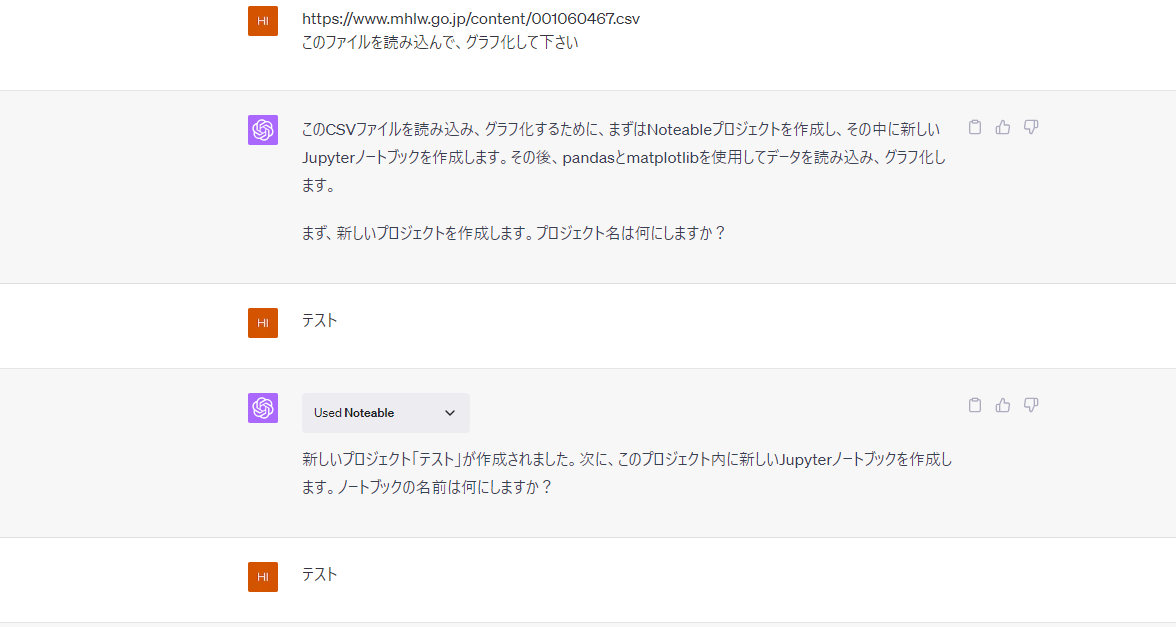
実際にできたグラフはこちらです。
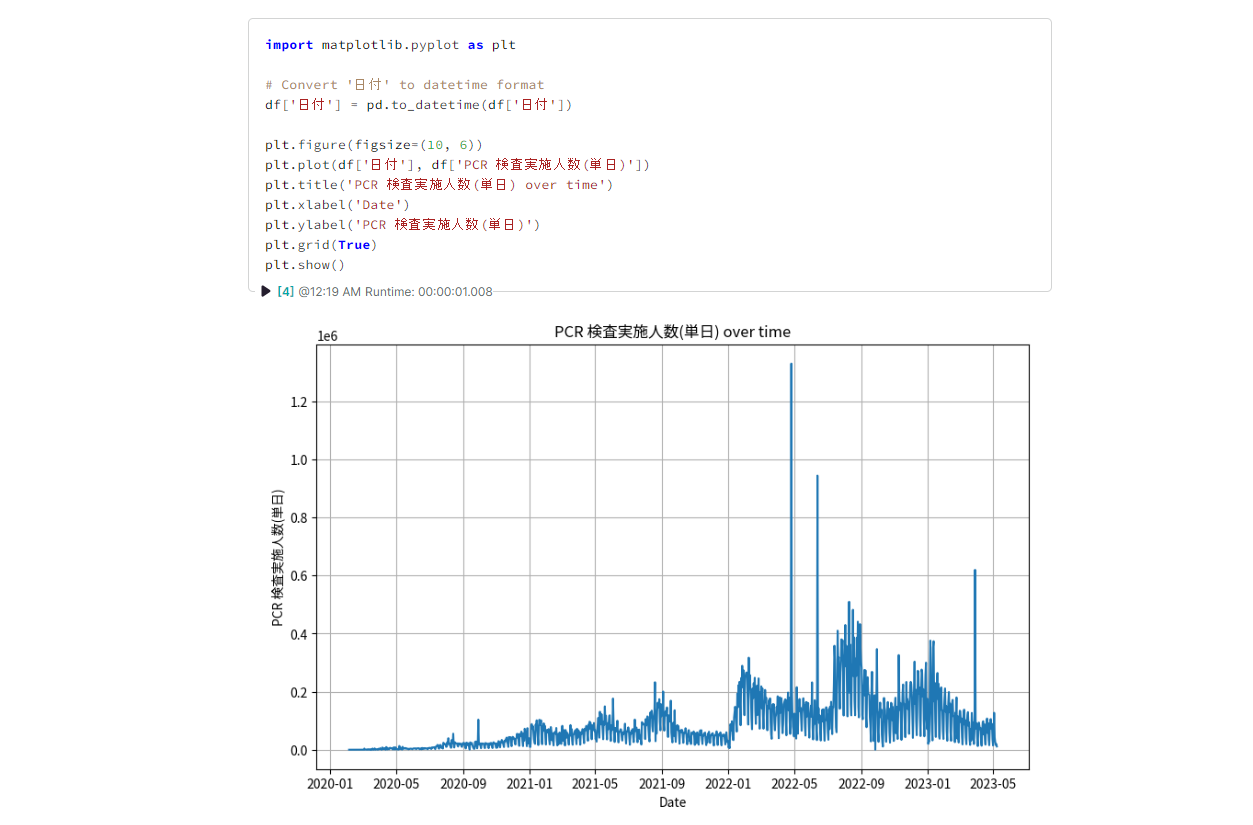
VideoInsights.io
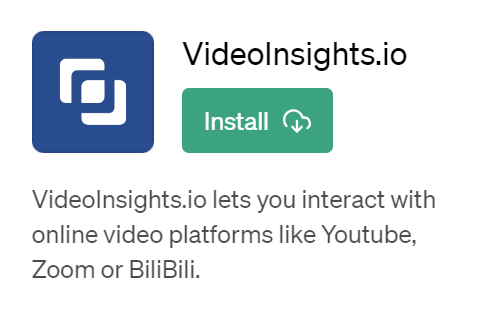
VideoInsights.ioは動画ファイルを解析して素早く情報を整理し、要約してくれるプラグインです。
今日ではYouTubeなどの動画プラットフォームが人気です。しかし動画コンテンツは視聴に時間がかかるというデメリットがあります。しかし、VideoInsights.ioはその問題を解決してくれます。
忙しい人はVideoInsights.ioを用いれば、動画を最後まで見なくてもある程度内容を把握することが可能です。
実際に、SAMURAI ENGINEERの公式YouTubeにある動画を要約してもらいました。
→ 動画:プログラミングスクールを卒業後のキャリアとは?厳しい現実も紹介
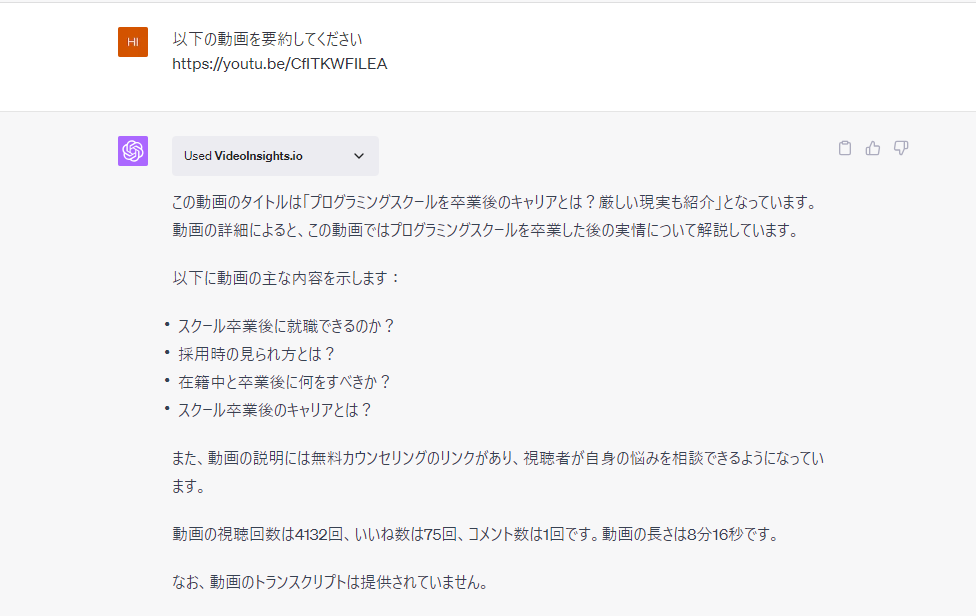
日常生活に役立つおすすめのChatGPTプラグイン3選
日常生活の中でも、ChatGPTプラグインは大いに役立ちます。人は生活の中で無意識にいくつもの判断や決定を行いますが、その一部をChatGPTに任せられれば、他の大事なことに集中することが可能です。
そこで、ここからは日常生活に役立つおすすめのChatGPTプラグインを3つ紹介します。
Expedia
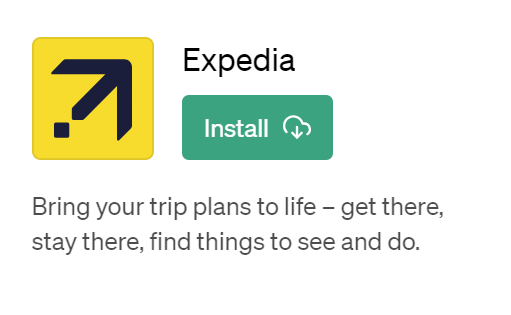
Expediaは旅行予約サイトです。世界各地への旅行に対応しており、ホテル予約、航空券予約、レンタカー予約など旅行に必要な予約がExpediaだけで簡潔できる点が特徴です。
ChatGPTプラグインの「Expedia」では、ユーザーと対話しながら宿泊地や観光プランなどを提案してくれます。例えば「2泊3日の東京旅行の日程を考えてください」とだけ入力した場合でも、必要な情報をChatGPTから質問してくれるので、それに回答していくだけで旅行プランが決まっていきます。
予定を決めるのが苦手な人や、調べる時間がないという人におすすめです。
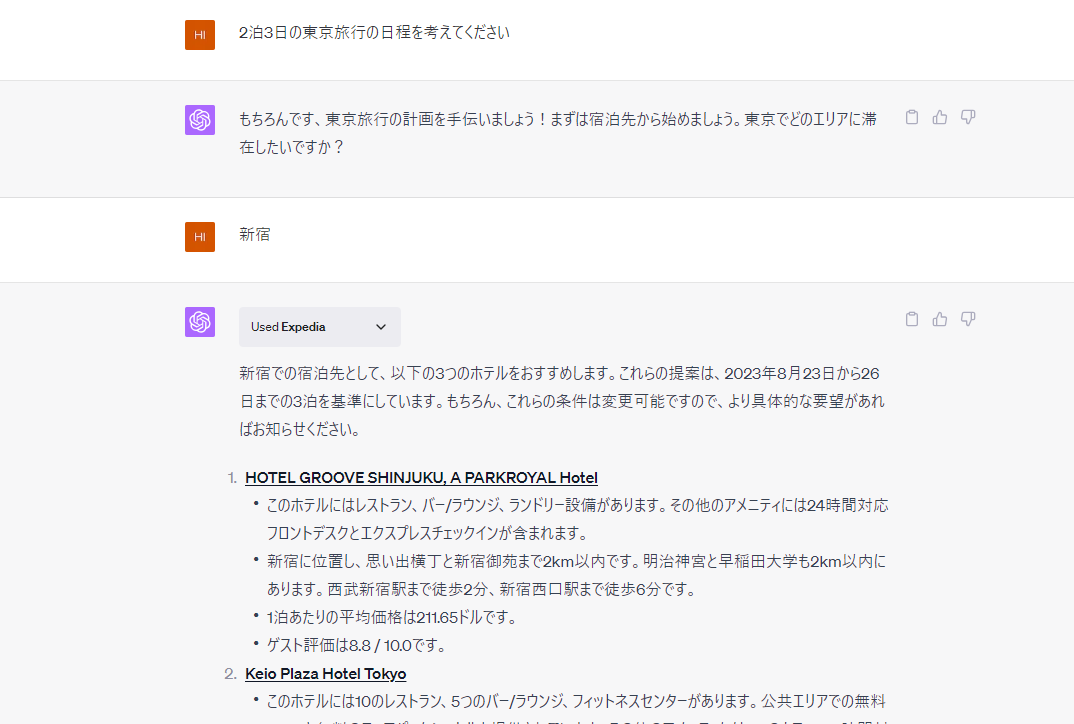
KAYAK
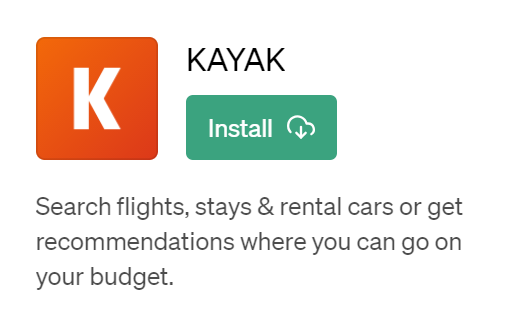
KAYAKは宿泊施設やレンタカー情報の検索や予約ができるサイトです。他の多くの旅行サイトから情報を集めているため、比較検索に強い点が特徴です。
プラグインを利用することで、ChatGPTとKAYAKを連携させることができます。
このプラグインは、各社のフライト情報を比較して最安プランを探すときなどに役立ちます。実際に羽田から那覇までの最安フライトプランを教えてもらいました。
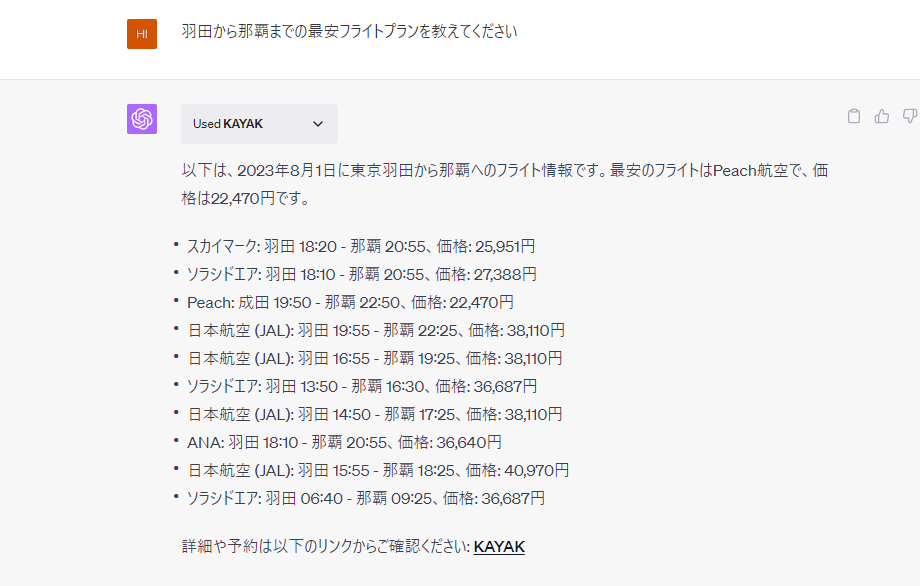
旅行の目的がはっきり決まっている人や、複数の選択肢から最良のものを選びたいという人にはKAYAKをおすすめします。
Tabelog(食べログ)
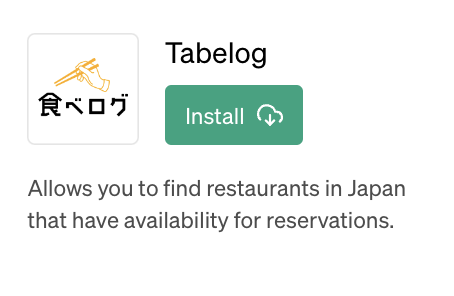
食べログは掲載店舗数1位のレストラン検索・予約サイトです。地域や料理ジャンルでレストランを絞り込んだり、他のユーザーからのレビューを確認したりできます。
ChatGPTプラグインのTabelogを使うと、レストランの検索を対話形式で行えます。場所や料理ジャンルを質問文に入れれば、条件に合致する店を紹介してくれます。
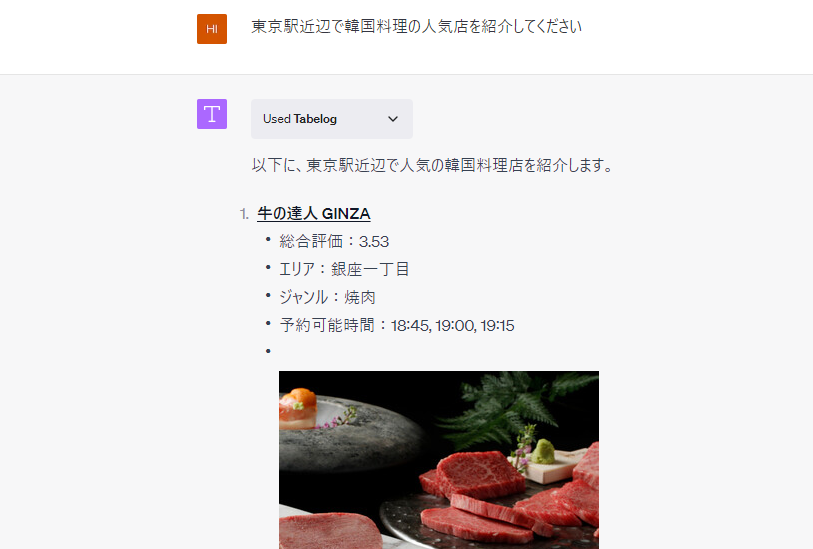
食べたいものがしっかりと決まっていない場合、抽象的な指示でも検索可能です。例えば「あっさりした料理が食べられる店を紹介してください」のような指示でもある程度対応してくれます。
ChatGPTプラグインの種類
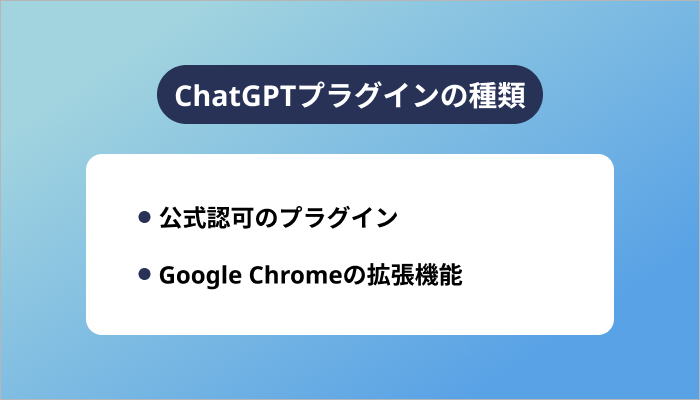
ここまで、さまざまなChatGPTプラグインを紹介しましたが、その主な種類は下記の2つに分けられます。
上記それぞれの特徴を、使い方や用途も交えて解説します。
公式認可のプラグイン
公式認可のプラグインとは、ChatGPTの提供元であるOpenAI社の審査を経て、Plugin storeで公開されているプラグインのことです。Plugin storeでは735種類ものプラグインが公開されています(2023年7月24日現在)。
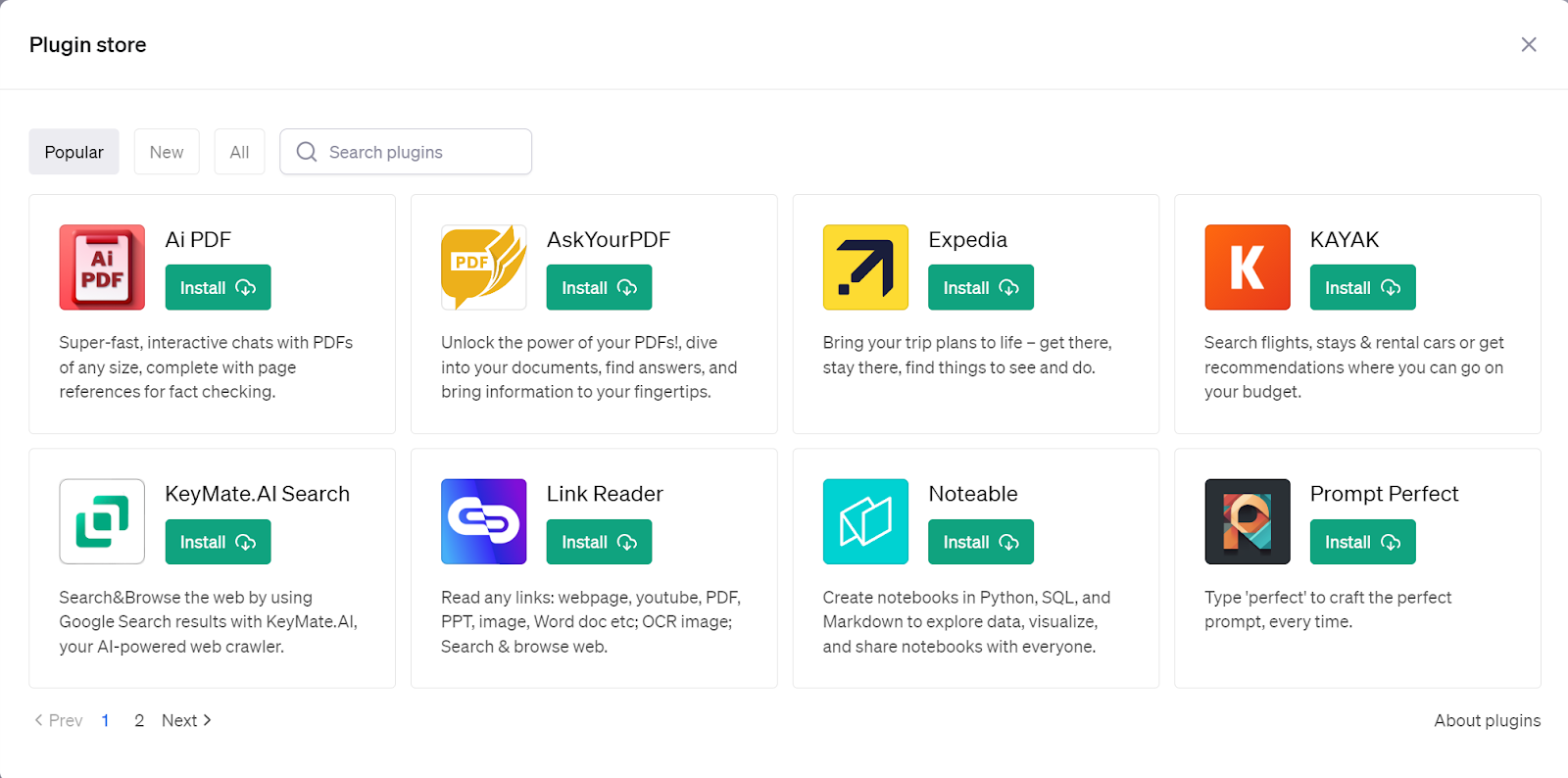
公式認可のプラグインはChatGPTに組み込まれる形になるため、ChatGPT上からのみ使うことができます。インストールは無制限にできますが、一度に有効にできるのは3種類までなので注意が必要です。
Google Chromeの拡張機能
Google Chromeの拡張機能とは、Chromeウェブストアで公開されているプラグインのことです。これらはChatGPTそのものを拡張するのではなく、WebブラウザのChromeに機能を追加します。
さまざまな種類の拡張機能が提供されており、ChatGPT関連のものだけでも数百種類になります。先ほど紹介したもので、Google Chromeの拡張機能として提供されているのは、ChatGPT for GoogleやSuperpower ChatGPTなどです。
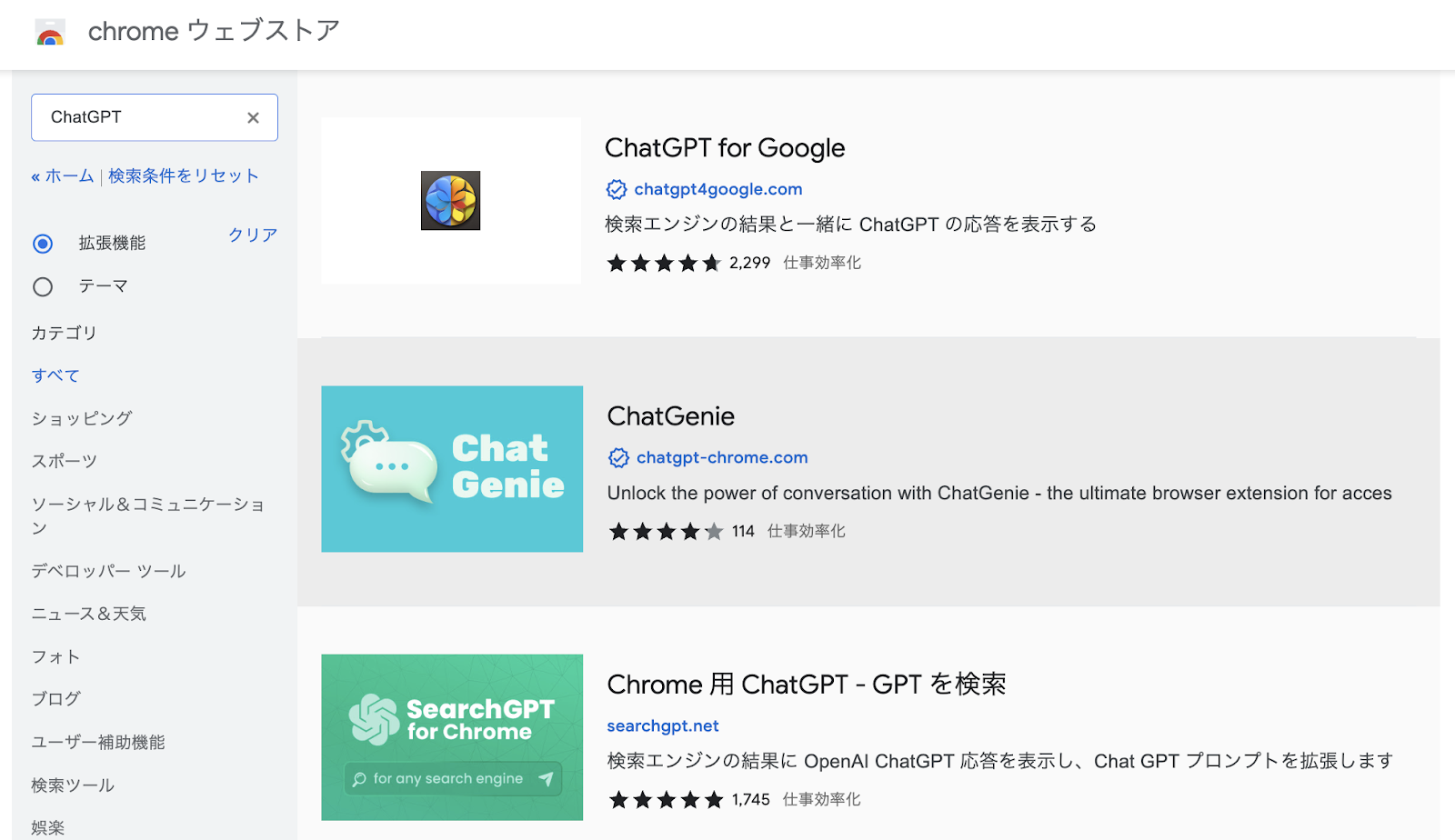
公式認可のプラグインはChatGPTの有料プラン契約者しか利用できませんが、Google Chromeの拡張機能は誰でも利用可能です。さらに無制限にインストール、有効化することもできます。
ChatGPTの有料プランを契約したくないという人は、Google Chromeの拡張機能で代用できるものがないか探してみるとよいでしょう。
ChatGPTのプラグイン機能を活用するメリット

ここからは、ChatGPTのプラグイン機能を活用するメリットを、2つにまとめて紹介します。
特定の用途に活用できる
ChatGPTは幅広い質問に対応できる代わりに、特定分野に特化した機能を提供することは難しいという特徴があります。しかしプラグインを使うことで、この弱点を解消可能です。
例えばTabelog(食べログ)プラグインを入れることでグルメ情報に特化した情報収集ができます。また、Expediaプラグインを入れれば旅行情報を効率的に収集できます。
このように特定ジャンルに特化したデータベースやシステムと連携することで、ChatGPT単体では対応できない専門的な質問にも対応可能な点が、プラグインを利用する大きなメリットです。
なお、テキストの生成機能を活用すれば、X(旧Twitter)投稿文の自動作成も可能です。詳しく知りたい人は、次の動画を参考にしてください。
作業を効率化・自動化できる
ChatGPTのプラグインを利用することで、特定のタスクを効率化・自動化できるようになります。
例えばCode Interpreterを使えば、手作業でデータ分析したり一からPythonプログラムを開発するよりもはるかに早く結果を得られます。また、Zapierを使うことで複数のタスクを自動化することも可能です。
このように、本来のChatGPTではできないことがプラグインを利用することでできるようになります。これにより、今まで以上に作業効率化・自動化に適したツールとして活用することができます。
なお、下の記事ではChatGPTで効率化できる業務を、企業の導入事例も交え詳しく解説しているので、あわせて参考にしてください。

ChatGPTのプラグイン機能を活用するデメリット

ChatGPTのプラグイン機能は便利ですが、いくつかデメリットもあります。ここからは、ChatGPTのプラグイン機能を活用するデメリットを、2つにまとめて解説します。
応答時間に遅れが生じる
ChatGPTのプラグイン機能を使用すると、応答時間に遅れが生じることがあります。これは、プラグインが外部のサービスと連携するため、そのサービスの応答時間やネットワークの遅延に影響を受けるからです。特に大量のデータを処理する必要がある場合や、複雑な問い合わせを行う場合には、この遅延は顕著になります。
対処法としては、
- 利用するプラグインを必要最小限にする
- ChatGPTサーバが混雑する平日日中を避けて利用する
などが考えられます。
情報漏洩等のリスクが増す可能性
ChatGPTのプラグイン機能を活用することで、情報漏洩等のリスクが増す可能性があります。なぜならChatGPTが外部のサービスと連携する過程で、ユーザーの情報が第三者に漏れるかもしれないからです。
例えば、あるプラグインがユーザーのメールアカウントと連携してメールの内容を読み取る場合、そのプラグインのセキュリティが不十分であればメールの内容が第三者に漏れるリスクがあります。またプラグインが必要以上のアクセス権限を要求する場合も、ユーザーのプライバシーを侵害する可能性があります。
これらのリスクを避けるためには、
- プラグインのセキュリティポリシーを確認する
- プラグインの提供元が信頼できる相手か調査する
- プラグインが必要以上のアクセス権限を要求していないか確認する
といった対策が必要です。
ChatGPTの情報漏洩については、こちらの記事で詳しく説明しています。便利なChatGPTを安全に使いこなすために、ぜひこちらもチェックしてみてください。
ChatGPTのプラグイン機能を使う際の注意点
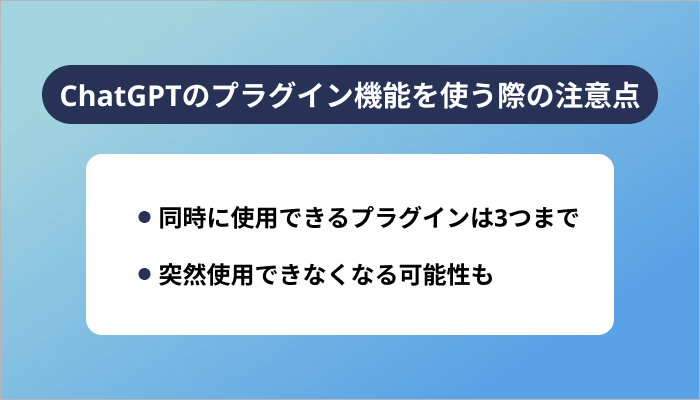
ここからは、ChatGPTのプラグイン機能を使う際の注意点を、2つにまとめて紹介します。
同時に使用できるプラグインは3つまで
公式認可のChatGPTプラグインの場合、無制限にインストールできますが同時に有効化できるのは3つまでに制限されています。そのためプラグインを使いこなすには、どのプラグインをどう組み合わせるかの選択が重要です。
その一方でGoogle Chromeの拡張機能として提供されているプラグインはいくつでも同時利用できます。これを念頭に置いた上で、自分の目的やニーズに合わせて効果的なプラグインの組み合わせを探してみてください。
突然使用できなくなる可能性も
ChatGPTプラグインは突然使用できなくなる可能性があります。例えば、なんらかの理由でプラグインが公開停止になるかもしれません。
実際OpenAI社が公式に提供していたプラグイン「ChatGPT Browse with Bing」は、有料記事を無料で閲覧できてしまう不具合が見つかったため、2023年7月に非公開になりました。
We’ve learned that ChatGPT’s “Browse” beta can occasionally display content in ways we don’t want, e.g. if a user specifically asks for a URL’s full text, it may inadvertently fulfill this request. We are disabling Browse while we fix this—want to do right by content owners.
引用:OpenAI公式Twitter
ChatGPTの “Browse “ベータ版は、私たちが望まない方法でコンテンツを表示する可能性があることがわかりました。この問題を解決するため、コンテンツ所有者のためにブラウズを無効にしています。
ChatGPTプラグインを自身の製品や業務などに取り入れる際は、もしも利用できなくなったらどうするかを事前に考えておくことも重要です。
まとめ
今回は、ChatGPTプラグインの使い方や具体的なおすすめプラグインについて紹介しました。プラグインを利用することで効率的な情報収集や作業自動化が可能になります。
ChatGPT有料プランを契約している人は、プラグインを使わない理由はありません。自分にとって役立つものがきっとありますので、この記事を参考に探してみてください。
有料プランを契約していないという人も、Google Chromeの拡張機能であれば無料で利用できます。無料でも役に立つプラグインはありますので、しっかり活用していきましょう。
本記事の解説内容に関する補足事項
本記事はプログラミングやWebデザインなど、100種類以上の教材を制作・提供する「侍テラコヤ」、4万5,000名以上の累計指導実績を持つプログラミングスクール「侍エンジニア」を運営する株式会社SAMURAIが制作しています。
また、当メディア「侍エンジニアブログ」を運営する株式会社SAMURAIは「DX認定取得事業者」に、提供コースは「教育訓練給付制度の指定講座」に選定されており、プログラミングを中心としたITに関する正確な情報提供に努めております。
参考:SAMURAIが「DX認定取得事業者」に選定されました
記事制作の詳しい流れは「SAMURAI ENGINEER Blogのコンテンツ制作フロー」をご確認ください。